Page 1
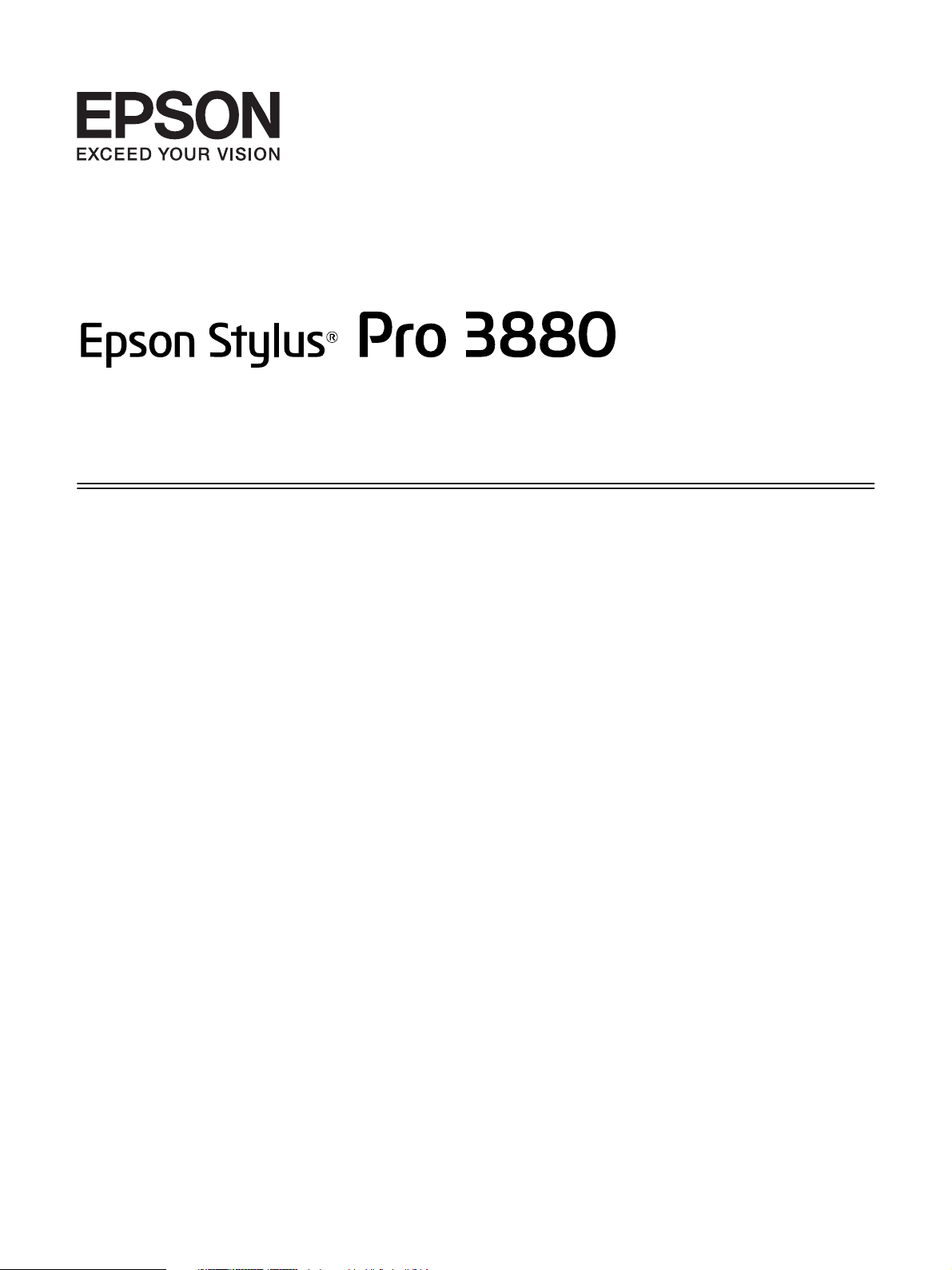
Guide d'utilisation
NPD4043-00 FR
Page 2
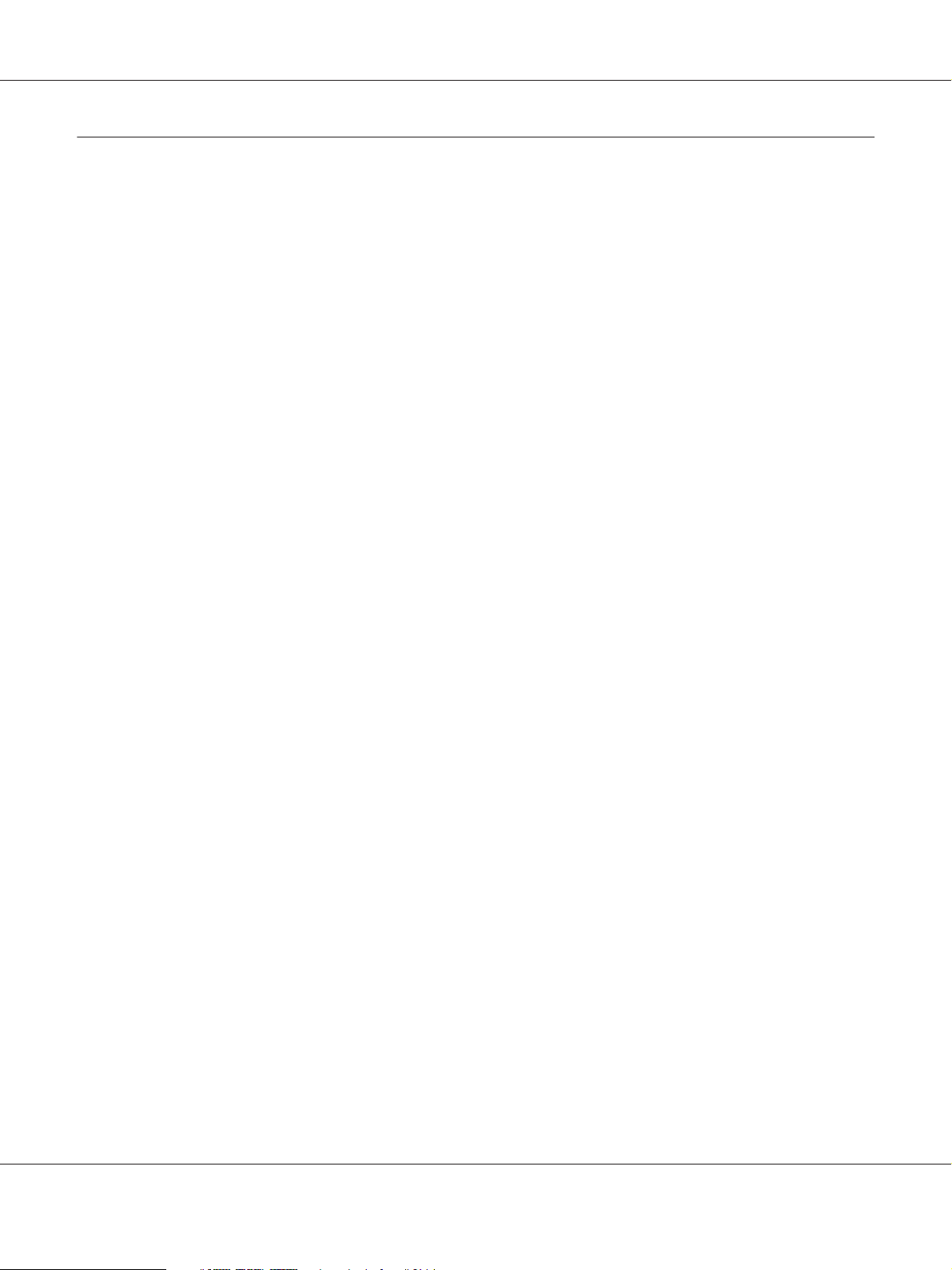
Epson Stylus Pro 3880 Guide d'utilisation
Droits d’auteur et marques
Aucune partie de ce manuel ne peut être reproduite, stockée dans un système documentaire ou transmise sous quelque
forme ou de quelque manière que ce soit, électronique, mécanique, par photocopie, enregistrement ou autre, sans l’accord
préalable écrit de Seiko Epson Corporation. Les informations contenues dans le présent manuel concernent uniquement
cette imprimante Epson. Epson ne peut être tenu pour responsable de l'utilisation de ces informations pour d'autres
imprimantes.
Ni Seiko Epson Corporation ni ses filiales ne pourront être tenues responsables envers l’acquéreur de ce produit ou envers
des tiers, des dommages, pertes, frais ou dépenses encourus par l’acquéreur ou les tiers à la suite des événements suivants :
accident, mauvaise utilisation ou utilisation abusive de ce produit, modifications, réparations ou altérations illicites de ce
produit ou (sauf aux États-Unis) non-respect au sens strict des consignes dutilisation et de maintenance de Seiko Epson
Corporation.
Seiko Epson Corporation ne pourra être tenue responsable des dommages ou problèmes survenus par suite de l’utilisation
de produits optionnels ou consommables autres que ceux désignés par Seiko Epson Corporation comme étant des Produits
d’origine Epson ou des Produits approuvés par Epson.
Seiko Epson Corporation ne pourra être tenue pour responsable des dommages pouvant résulter des interférences
électromagnétiques qui se produisent lors de l'utilisation de câbles d'interface autres que désignés sous le nom Produits
approuvés par Epson par Seiko Epson Corporation.
EPSON
Corporation.
Microsoft
Apple
Intel
PowerPC
Adobe
Avis général : les autres noms de produit utilisés dans cette notice sont donnés uniquement à titre d’identification et peuvent
être des noms de marque de leurs détenteurs respectifs. Epson dénie toute responsabilité vis-à-vis de ces marques.
Copyright© 2009 Seiko Epson Corporation. Tous droits réservés.
et EPSON STYLUS® sont des marques déposées et Exceed Your Vision est un nom de marque de Seiko Epson
®
, Windows® et Windows Vista® sont des marques déposées de Microsoft Corporation.
®
et Macintosh® sont des marques déposées de Apple Inc.
®
est une marque déposée de Intel Corporation.
®
est une marque déposée de International Business Machines Corporation.
®
, Photoshop®, Elements®, Lightroom® et Adobe® RGB sont des marques déposées de Adobe Systems Incorporated.
®
Droits d’auteur et marques 2
Page 3
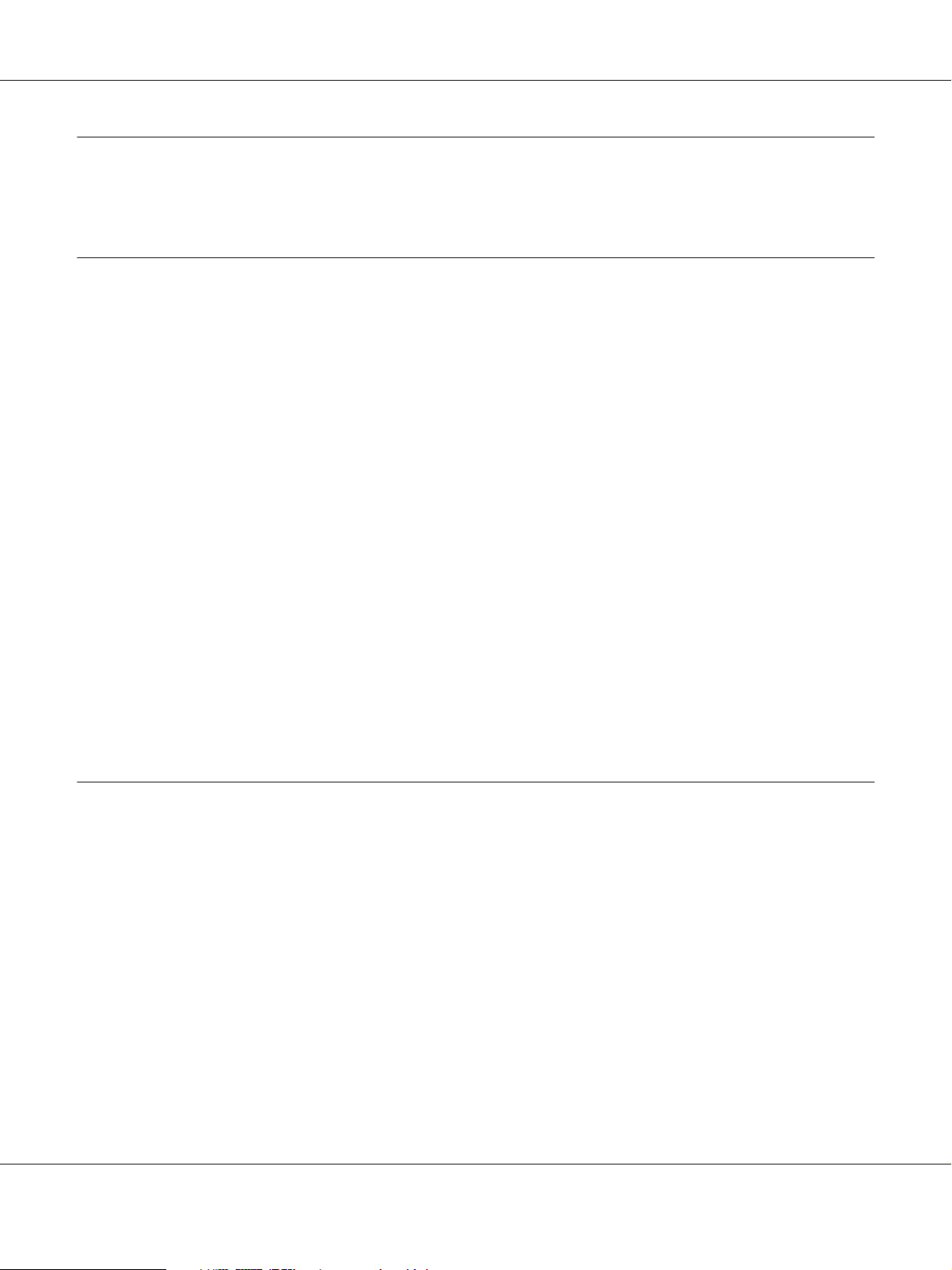
Epson Stylus Pro 3880 Guide d'utilisation
Table des matières
Chapitre 1 Utilisation du logiciel d’impression (Windows)
Présentation du logiciel d’impression....................................................... 9
Pilote d’impression.................................................................. 9
EPSON Status Monitor 3............................................................ 11
EPSON LFP Remote Panel. .......................................................... 11
Accès au logiciel d’impression............................................................ 12
À partir d’applications Windows..................................................... 12
Via l'icône Imprimante. . ............................................................ 13
S’informer grâce à l’aide en ligne.......................................................... 15
Paramètres de base..................................................................... 17
Configuration du pilote d’impression.................................................. 17
Vérification de l'état de l'imprimante.................................................. 17
Annulation d’une impression........................................................ 18
Lorsqu'un problème se produit en cours d'impression.................................... 20
Utilisation des utilitaires d’impression..................................................... 21
Utilisation de EPSON Status Monitor 3. . . ............................................. 23
Désinstallation du logiciel d’impression.................................................... 26
Désinstallation du pilote d’impression. . . . ............................................. 26
Désinstallation de EPSON LFP Remote Panel........................................... 28
Chapitre 2 Utilisation du logiciel d’impression (Mac OS X)
Présentation du logiciel d’impression...................................................... 29
Pilote d’impression................................................................. 29
EPSON Printer Utility3............................................................. 30
EPSON StatusMonitor.............................................................. 30
EPSON LFP Remote Panel. .......................................................... 31
Accès au logiciel d’impression............................................................ 31
Accès à la zone de dialogue Format d’impression........................................ 32
Accès à la zone de dialogue Imprimer................................................. 33
S’informer grâce à l’aide en ligne.......................................................... 34
Paramètres de base..................................................................... 34
Configuration du pilote d’impression.................................................. 35
Vérification de l'état de l'imprimante.................................................. 35
Table des matières 3
Page 4
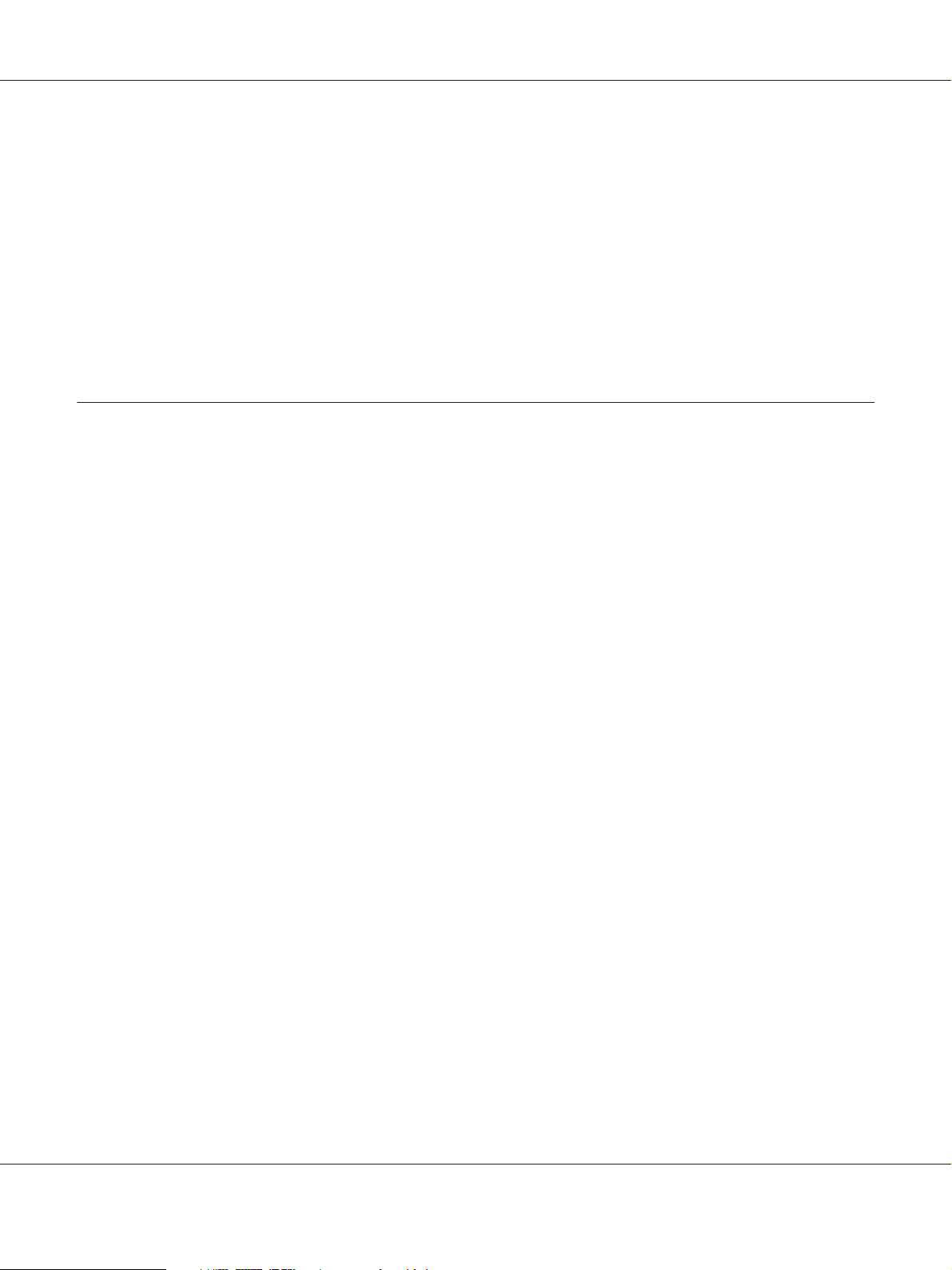
Epson Stylus Pro 3880 Guide d'utilisation
Annulation d’une impression........................................................ 36
Lorsqu'un problème se produit en cours d'impression.................................... 37
Utilisation des utilitaires d'impression..................................................... 38
Accès à EPSON Printer Utility3...................................................... 39
Utilisation de EPSON StatusMonitor.................................................. 39
Désinstallation du logiciel d’impression.................................................... 41
Désinstallation du pilote d’impression. . . . ............................................. 42
Désinstallation de EPSON LFP Remote Panel........................................... 46
Chapitre 3 Variété d'impressions
Calibrage automatique des couleurs à l'aide de PhotoEnhance (Windows uniquement)............ 47
Gestion des couleurs à l'aide du pilote d'impression.......................................... 49
Pour Windows.................................................................... 50
Pour Mac OS X.................................................................... 53
Impression d'une photographie en noir et blanc............................................. 58
Pour Windows.................................................................... 58
Pour Mac OS X.................................................................... 62
Impression sans marges................................................................. 67
Type de support pris en charge. . . . . . . . . . ............................................. 68
Paramètres de l'application.......................................................... 69
Paramètres du pilote d'impression.................................................... 70
Augmenter ou Réduction de la taille d'impression........................................... 74
Zoom (Windows uniquement)....................................................... 75
Avancé........................................................................... 77
Impression Pages/feuille................................................................. 79
Pour Windows.................................................................... 79
Pour Mac OS X.................................................................... 80
Impression d'un poster (Windows uniquement)............................................. 81
Assemblage des feuilles le long du guide............................................... 85
Impression Recto-verso................................................................. 89
Impression recto-verso standard...................................................... 90
Impression recto-verso d’un livret plié................................................. 92
Impression sur du papier personnalisé..................................................... 95
Pour Windows.................................................................... 95
Pour Mac OS X.................................................................... 97
Personnaliser les éléments du pilote d'impression............................................ 99
Enregistrement des paramètres du pilote d’impression.................................. 100
Organisation des menus............................................................ 102
Table des matières 4
Page 5
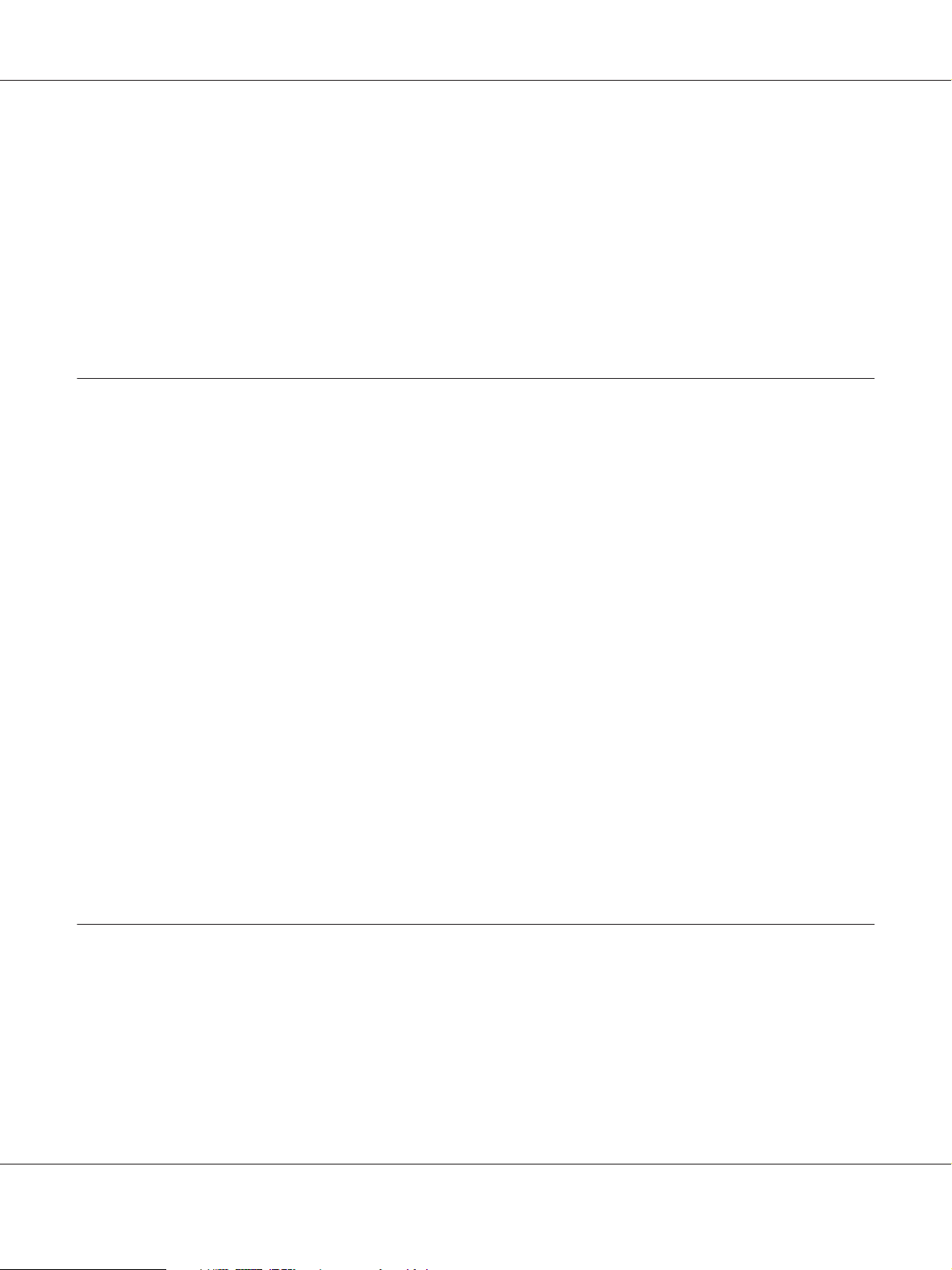
Epson Stylus Pro 3880 Guide d'utilisation
Exportation ou importation......................................................... 104
Utilisation de Gestion des couleurs....................................................... 106
Gestion des couleurs par l'ICM pilote (Windows uniquement)............................ 108
Gestion des couleurs par l'ICM hôte (Windows)........................................ 111
Gestion des couleurs par ColorSync (Mac OS X)....................................... 114
Gestion des couleurs à l’aide de l’application........................................... 116
Changement de l'encre noire............................................................ 120
Chapitre 4 Panneau de contrôle
Touches, voyants et messages........................................................... 123
Touches ......................................................................... 123
Voyants......................................................................... 124
Combinaison de touches........................................................... 125
Messages........................................................................ 125
Icônes........................................................................... 126
Paramètres Menu..................................................................... 128
Quand devez-vous utiliser le mode Menu ?. ........................................... 128
Liste des menus................................................................... 128
Procédure de définition des paramètres Menu principaux................................ 132
Détails relatifs au mode Menu....................................................... 133
Vérification des buses de la tête d’impression.......................................... 139
Alignement de la tête d’impression................................................... 140
Définition d’une configuration papier................................................ 143
Impression d’une feuille d’état....................................................... 147
Mode Maintenance.................................................................... 148
Procédure de définition du mode Maintenance......................................... 148
Liste du mode Maintenance......................................................... 149
Détails sur les éléments du mode Maintenance......................................... 149
Chapitre 5 Gestion du papier
Remarques relatives aux supports spéciaux Epson et aux autres supports....................... 151
Utilisation de supports spéciaux Epson............................................... 151
Utilisation d’un papier autre que les supports spéciaux Epson............................ 152
Utilisation de feuilles simples............................................................ 152
Vérification du circuit papier........................................................ 152
Chargement de feuilles simples...................................................... 152
Table des matières 5
Page 6
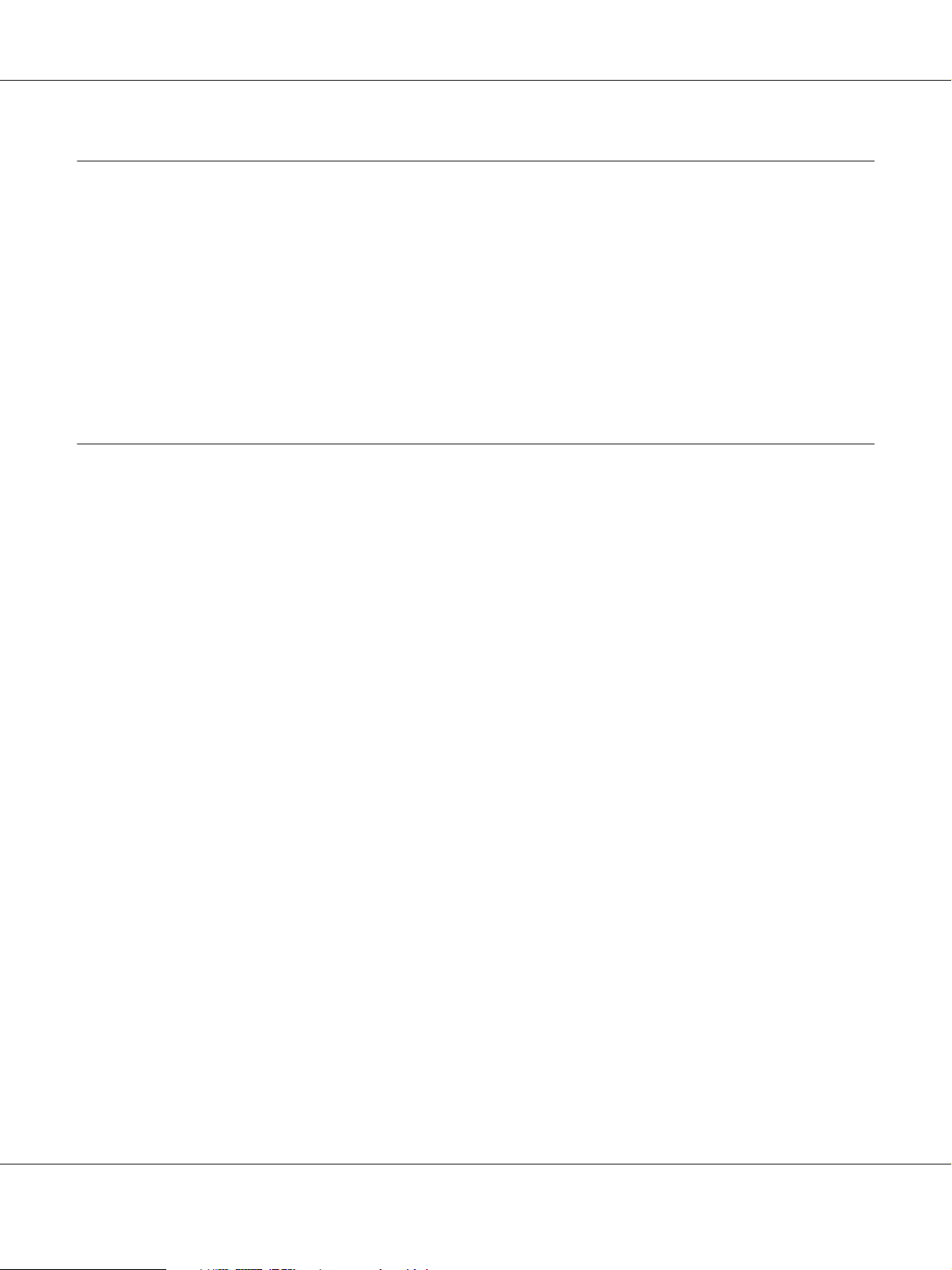
Epson Stylus Pro 3880 Guide d'utilisation
Chapitre 6 Entretien et transport
Remplacement des cartouches d’encre.................................................... 169
Remplacement de la cartouche de maintenance............................................ 174
Nettoyage de l’imprimante.............................................................. 177
Si vous n’avez pas utilisé votre imprimante depuis longtemps............................. 181
Transport de l’imprimante.............................................................. 181
Sur une longue distance............................................................ 181
Sur une courte distance............................................................ 182
Réinstallation de l’imprimante après son transport...................................... 182
Chapitre 7 Dépannage
Dépannage........................................................................... 184
L’imprimante cesse d’imprimer de manière inattendue.................................. 184
L’imprimante ne se met pas ou ne reste pas sous tension................................. 190
L’imprimante n’imprime rien....................................................... 191
L’impression ne répond pas à votre attente............................................ 193
La qualité d’impression n’est pas satisfaisante.......................................... 195
Les documents couleur s’impriment en noir uniquement................................ 198
La vitesse d’impression n’est pas satisfaisante.......................................... 198
Inclinaison du papier lors de l'impression sur du papier ordinaire au format A3 ou plus grand
.............................................................................. 200
Problèmes fréquents de chargement du papier ou de bourrage papier. . .................... 200
Élimination des bourrages papier.................................................... 201
Informations relatives au papier......................................................... 204
Feuilles simples................................................................... 205
Site Web de l'assistance technique........................................................ 210
Contact avec le service clientèle.......................................................... 211
Avant de contacter Epson.......................................................... 211
Aide destinée aux utilisateurs d'Amérique du Nord..................................... 211
Aide pour les utilisateurs d'Europe................................................... 212
Aide pour les utilisateurs d'Australie................................................. 213
Aide pour les utilisateurs de Singapour............................................... 214
Aide pour les utilisateurs de Thaïlande................................................ 214
Aide pour les utilisateurs du Vietnam................................................. 215
Aide pour les utilisateurs d'Indonésie................................................. 215
Aide pour les utilisateurs de Hong Kong.............................................. 216
Aide pour les utilisateurs de Malaisie................................................. 217
Table des matières 6
Page 7
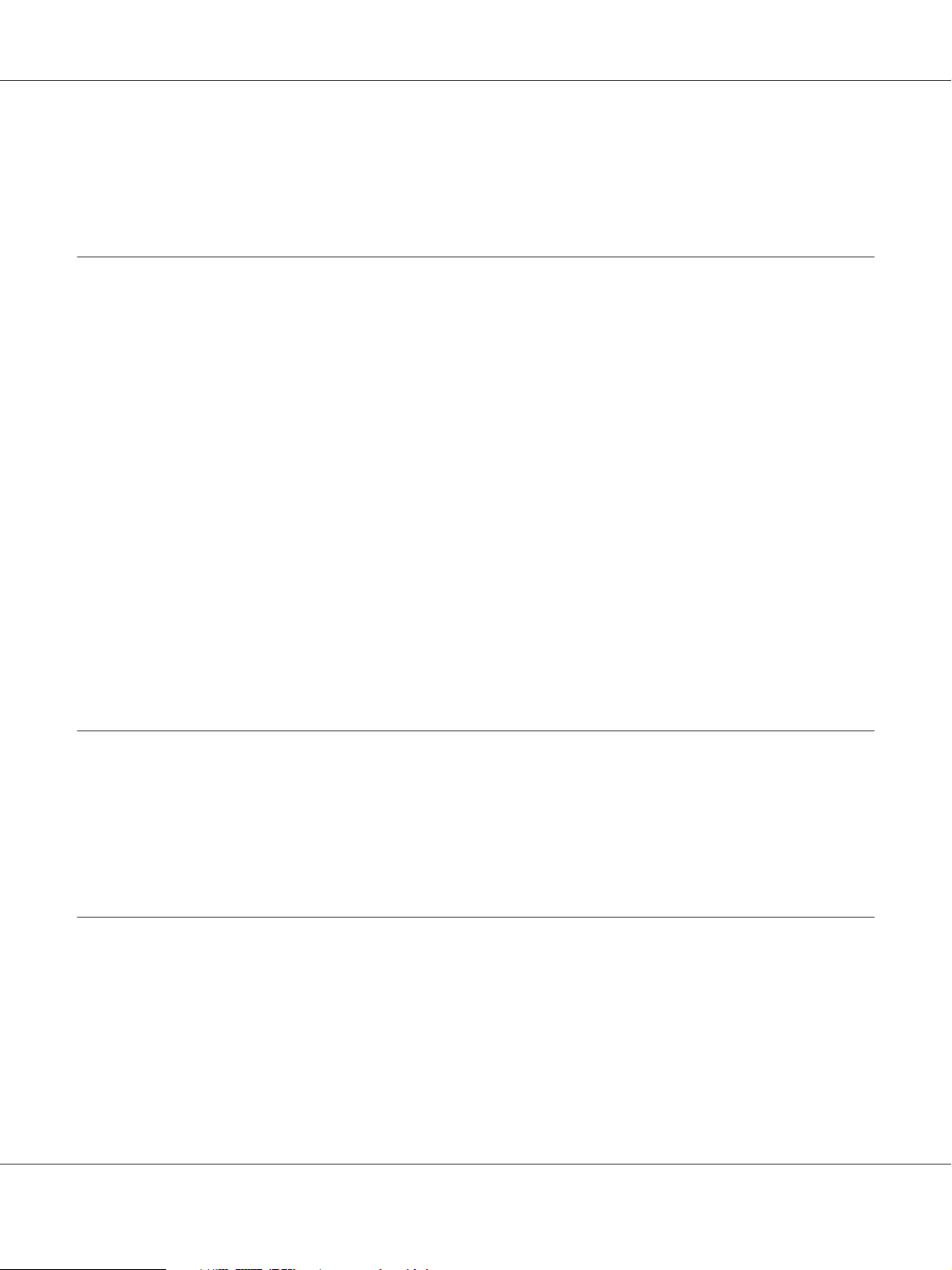
Epson Stylus Pro 3880 Guide d'utilisation
Aide pour les utilisateurs d'Inde..................................................... 218
Aide pour les utilisateurs des Philippines.............................................. 219
Chapitre 8 Informations relatives au produit
Caractéristiques techniques de l’imprimante. . . . ........................................... 220
Impression....................................................................... 220
Zone imprimable................................................................. 221
Caractéristiques mécaniques........................................................ 222
Caractéristiques électriques......................................................... 222
Environnement................................................................... 222
Initialisation..................................................................... 223
Normes et conformité............................................................. 224
Papier........................................................................... 225
Cartouches d’encre................................................................ 226
Configuration système requise........................................................... 227
Pour utiliser l’imprimante sous Windows............................................. 227
Pour utiliser l’imprimante sous Mac OS X............................................. 228
Caractéristiques de l’interface........................................................... 228
Interface USB.................................................................... 228
Interface Ethernet................................................................. 229
Chapitre 9 Options et consommables
Consommables....................................................................... 230
Cartouche de maintenance......................................................... 230
Cartouches d’encre................................................................ 230
Supports spéciaux Epson............................................................... 231
Consignes de sécurité
Consignes de sécurité importantes....................................................... 232
Lors de la sélection d'un emplacement pour le produit................................... 232
Lors de l'installation du produit..................................................... 232
Lors de l'utilisation du produit. ..................................................... 233
Lors de la manipulation des cartouches d'encre......................................... 233
Lors du transport du produit........................................................ 235
Indications Attention, Important et Remarques........................................ 235
Table des matières 7
Page 8
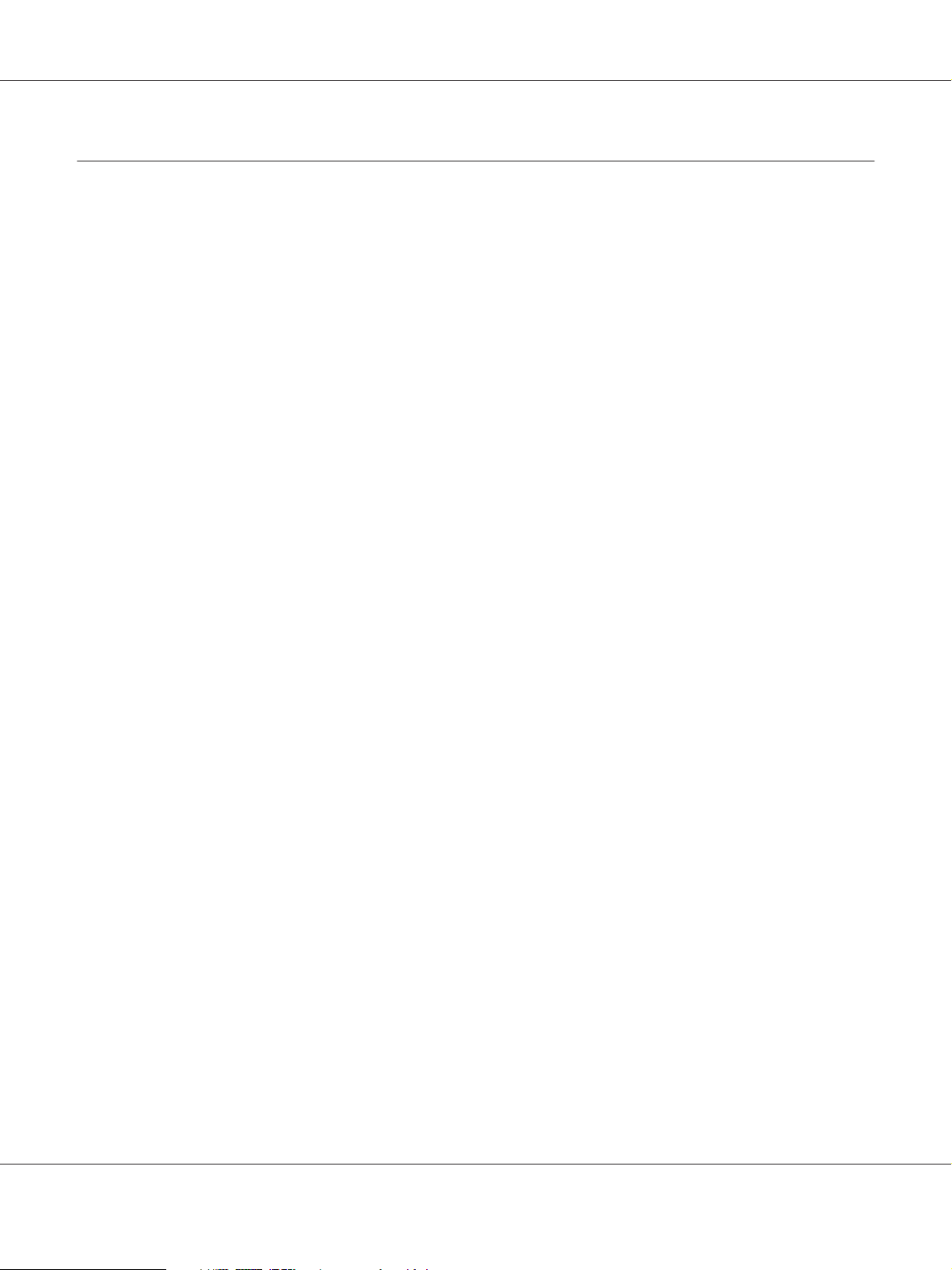
Index
Epson Stylus Pro 3880 Guide d'utilisation
Table des matières 8
Page 9
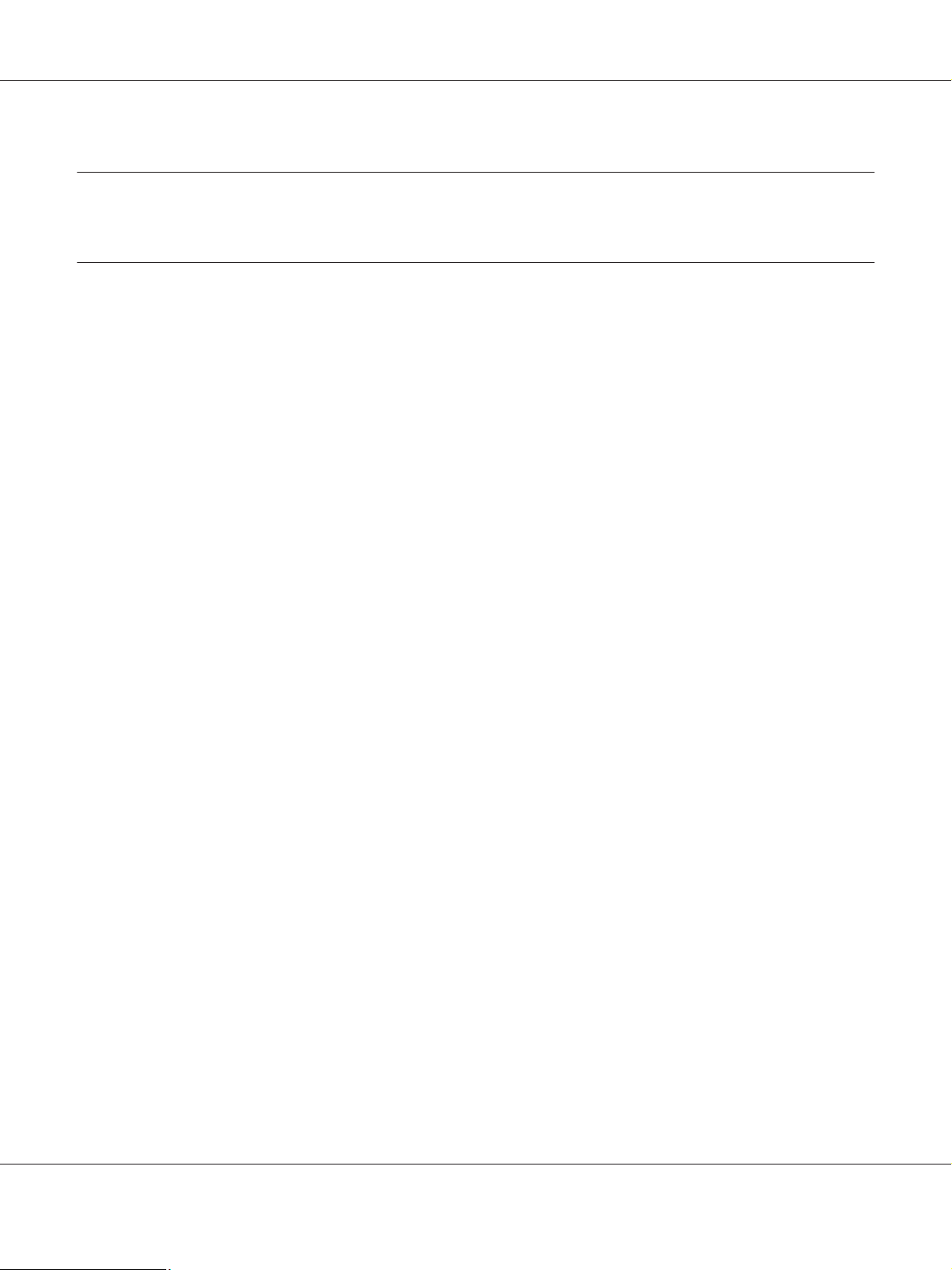
Epson Stylus Pro 3880 Guide d'utilisation
Chapitre 1
Utilisation du logiciel d’impression (Windows)
Présentation du logiciel d’impression
Le CD-ROM du logiciel d’impression comprend les logiciels suivants : Consultez la rubrique
Démarrer ici pour installer le logiciel et reportez-vous à son aide en ligne pour obtenir des
informations détaillées sur chaque logiciel.
❏ Pilote d’impression
❏ EPSON Status Monitor 3
❏ EPSON LFP Remote Panel
Pilote d’impression
Le pilote d'impression vous permet d'imprimer des documents sur l'imprimante à partir de
différentes applications.
Les principales fonctions du pilote d'impression sont les suivantes :
❏ Envoyer les données d'impression à l'imprimante.
Utilisation du logiciel d’impression (Windows) 9
Page 10
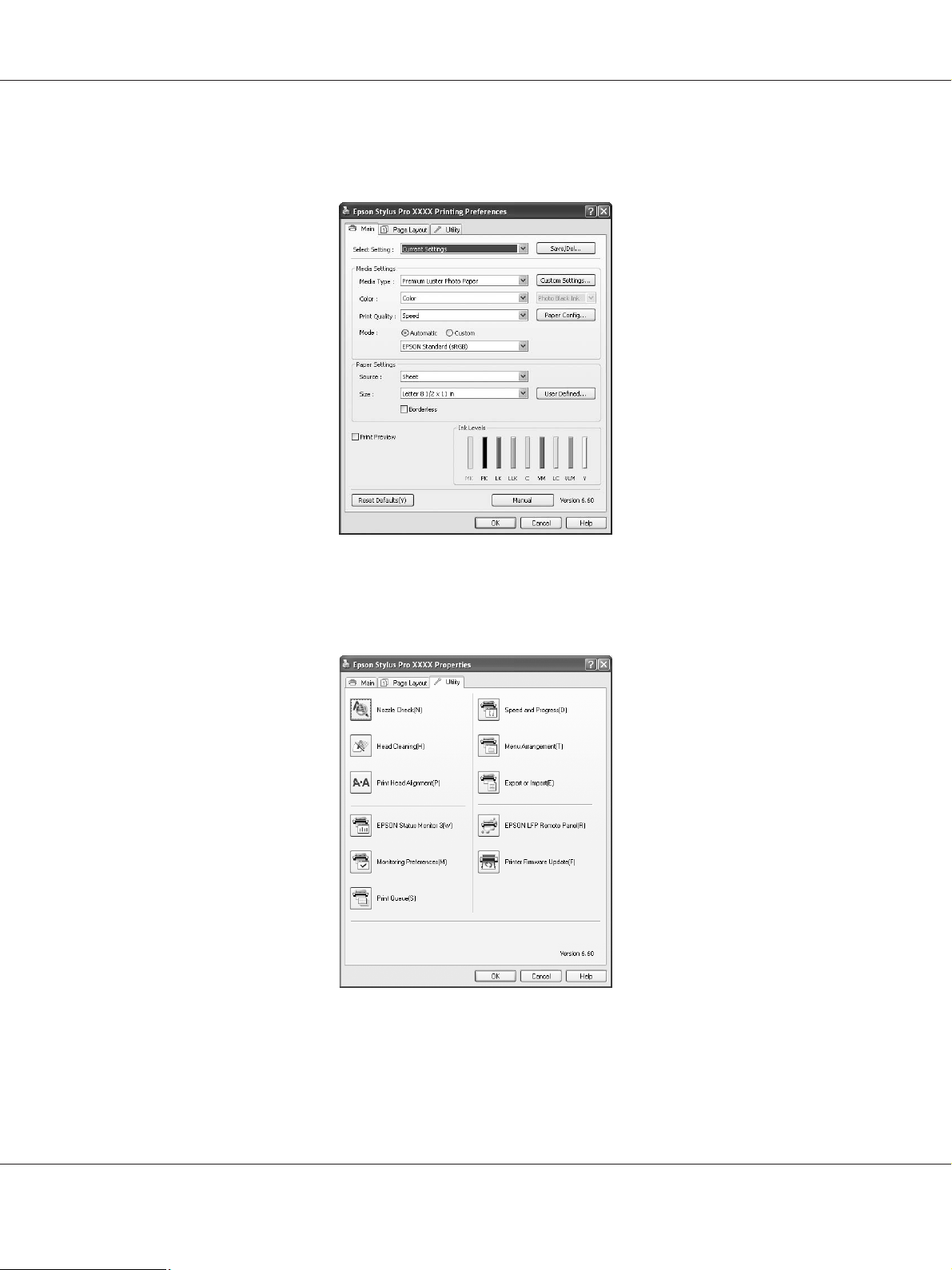
Epson Stylus Pro 3880 Guide d'utilisation
❏ Configurer les paramètres de l'imprimante, tels que le type de support ou la taille du papier.
Vous pouvez enregistrer ces paramètres et les importer ou les exporter facilement.
❏ Exécuter les fonctions de maintenance de l'imprimante et définir le fonctionnement du pilote
d'impression dans l'onglet Utility (Utilitaire). Vous pouvez également importer et exporter les
paramètres de l'imprimante.
Utilisation du logiciel d’impression (Windows) 10
Page 11
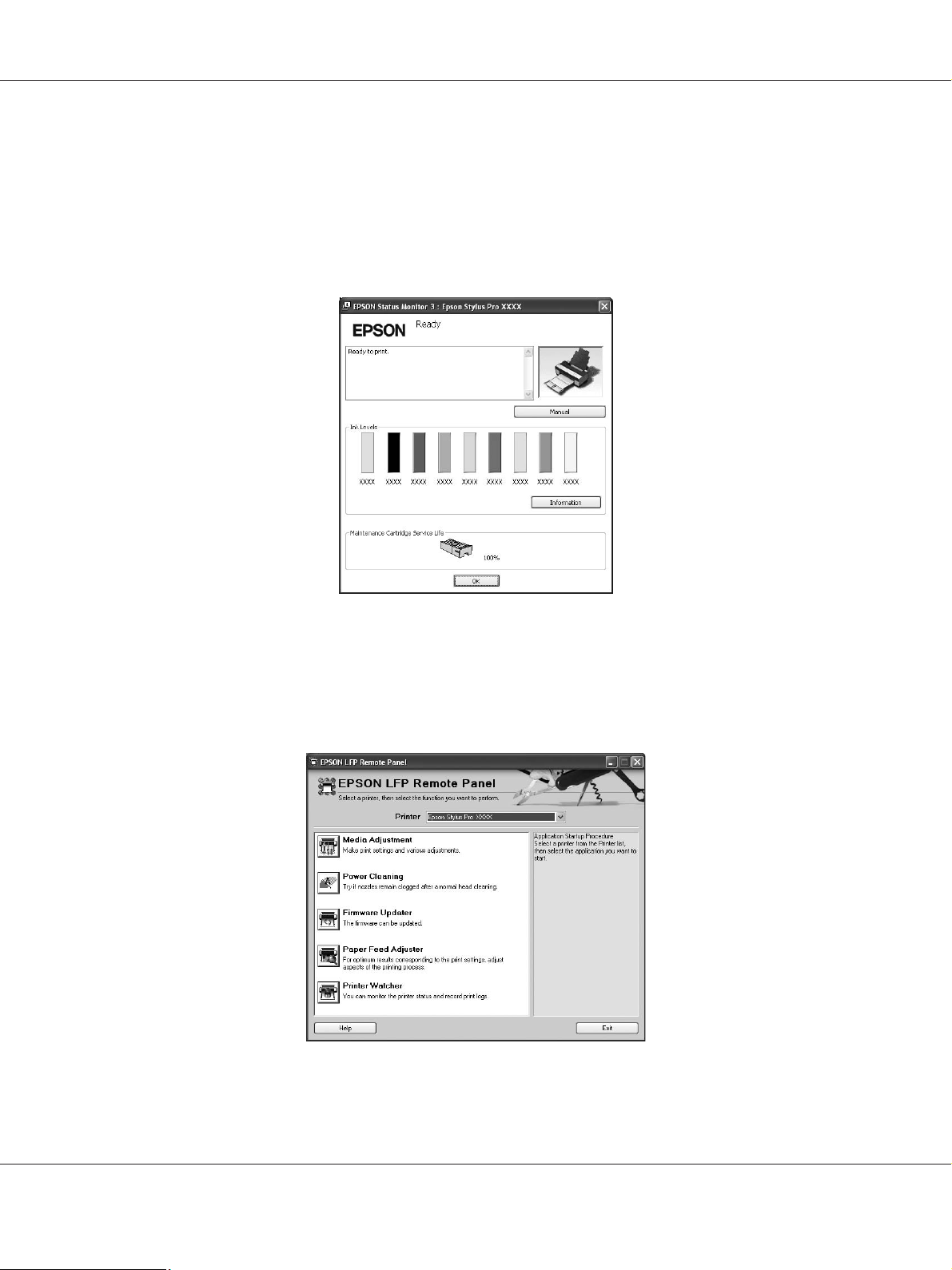
Epson Stylus Pro 3880 Guide d'utilisation
EPSON Status Monitor 3
Cet utilitaire vous fournit des informations relatives à l’état de l’imprimante, telles que l'état des
cartouches d'encre ou l’espace disponible dans la cartouche de maintenance. Il vérifie également
les erreurs au niveau de l’imprimante. EPSON Status Monitor 3 est installé automatiquement avec
le pilote d'impression.
EPSON LFP Remote Panel
EPSON LFP Remote Panel offre à l'utilisateur une large gamme de commandes de l'imprimante,
pour obtenir une meilleure qualité d'impression sur différents supports.
Utilisation du logiciel d’impression (Windows) 11
Page 12
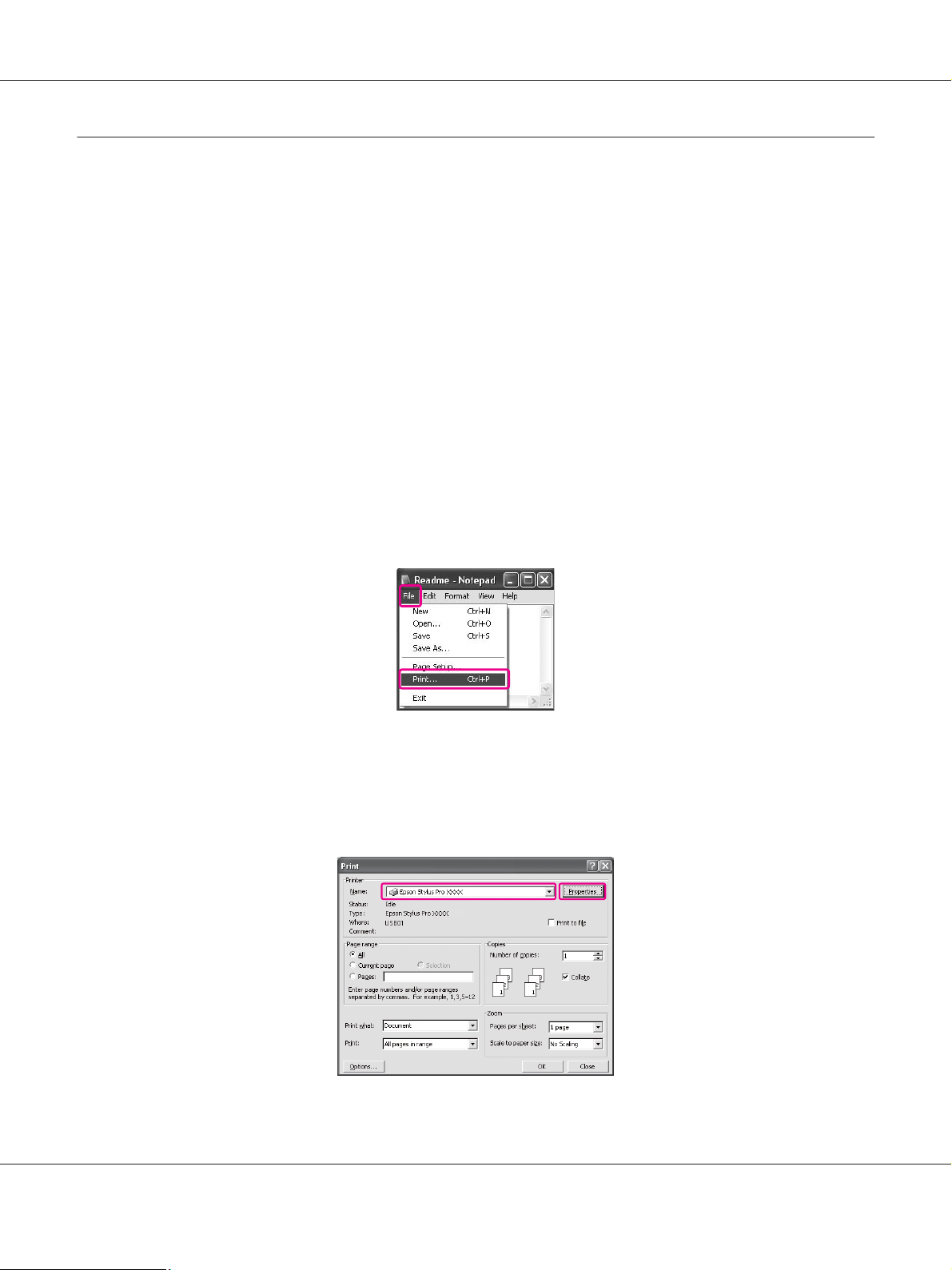
Epson Stylus Pro 3880 Guide d'utilisation
Accès au logiciel d’impression
Vous pouvez accéder au pilote d'impression des différentes manières suivantes :
❏ À partir d’applications Windows
❏ Via l'icône Imprimante
À partir d’applications Windows
Accédez au pilote d'impression à partir de votre applications lorsque vous configurez les
paramètres d'impression.
Les procédures suivantes peuvent différer en fonction de l'application que vous utilisez.
1. Dans le menu File (Fichier), sélectionnez Print (Imprimer) ou Page Setup (Format
d'impression).
2. Vérifiez que votre imprimante est sélectionnée et cliquez sur Printer (Imprimante), Setup
(Configuration), Options, Properties (Propriétés) ou Preferences (Préférence)
Exemple :
Utilisation du logiciel d’impression (Windows) 12
Page 13
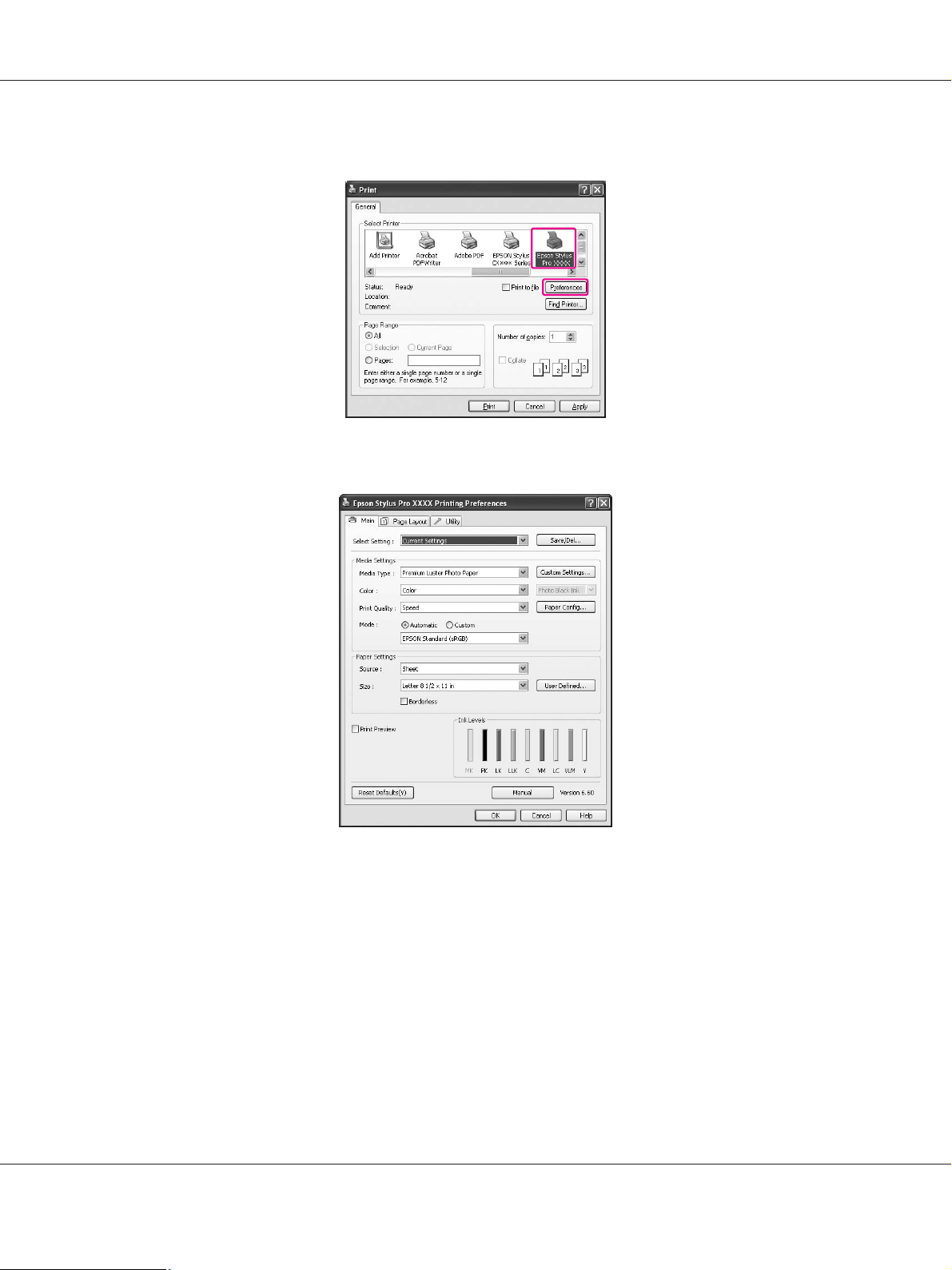
Exemple :
La fenêtre du pilote d’impression s’affiche.
Epson Stylus Pro 3880 Guide d'utilisation
Configurez les paramètres requis, puis commencez à imprimer.
Via l'icône Imprimante
Lorsque vous configurez des paramètres courants ou que vous effectuez des opérations de
maintenance telles que la vérification des buses, le nettoyage de la tête, accédez au pilote
d'impression à l'aide de l'icône Imprimante.
Utilisation du logiciel d’impression (Windows) 13
Page 14
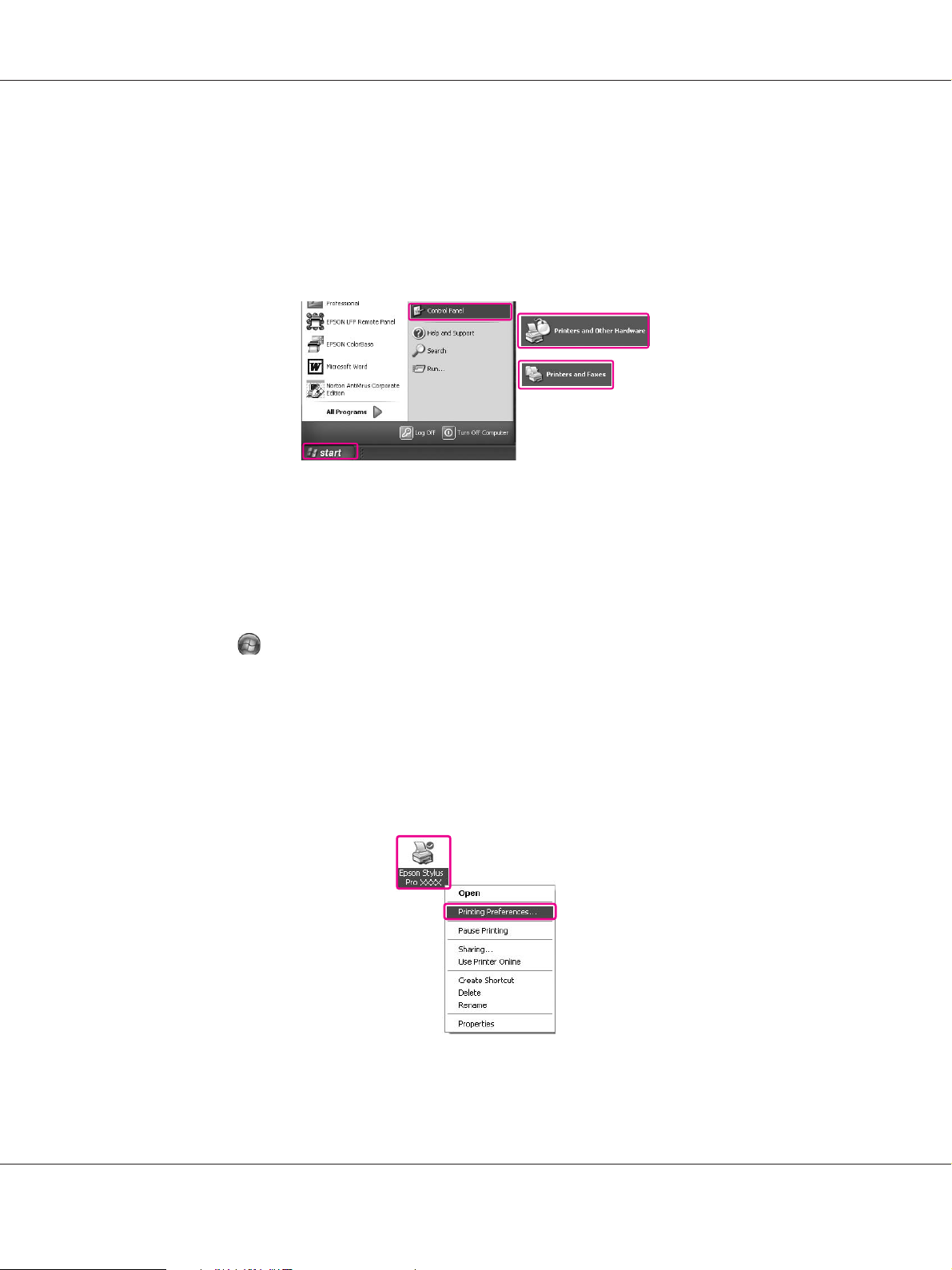
Epson Stylus Pro 3880 Guide d'utilisation
1. Ouvrez le dossier Printers and Faxes (Imprimantes et télécopieurs) ou Printers
(Imprimantes).
Pour Windows XP :
Cliquez sur Start (Démarrer), sur Control Panel (Panneau de configuration) et sur
Printers and Faxes (Imprimantes et télécopieurs).
Remarque :
Si votre Control Panel (Panneau de configuration) est en affichage classique, cliquez sur Start
(Démarrer), Control Panel (Panneau de configuration), puis cliquez sur Printers and Faxes
(Imprimantes et télécopieurs).
Pour Windows Vista :
Cliquez sur
, cliquez sur le Control Panel (Panneau de configuration), cliquez sur
Hardware and Sound (Matériel et son), puis sur Printers (Imprimantes).
Pour Windows 2000 :
Cliquez sur Démarrer, pointez Paramètres et sélectionnez Imprimantes.
2. Cliquez avec le bouton droit sur l’icône correspondant à votre imprimante, puis cliquez sur
Options d’impression.
Utilisation du logiciel d’impression (Windows) 14
Page 15
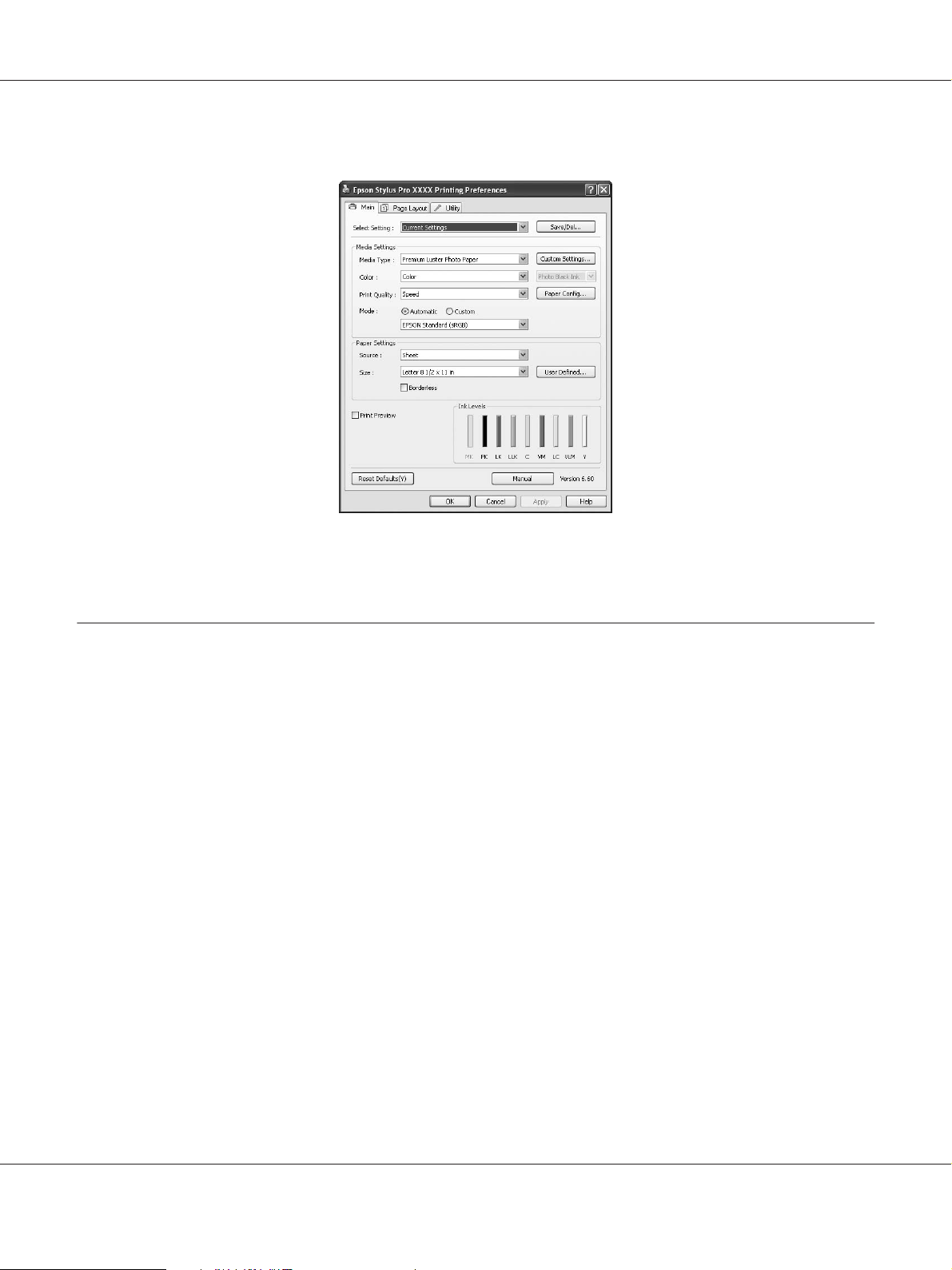
La fenêtre du pilote d’impression s’affiche.
Epson Stylus Pro 3880 Guide d'utilisation
Les paramètres que vous configurez ici deviennent les paramètres par défaut du pilote d'impression.
S’informer grâce à l’aide en ligne
Pour afficher une explication détaillée, utilisez une des méthodes suivantes.
Utilisation du logiciel d’impression (Windows) 15
Page 16
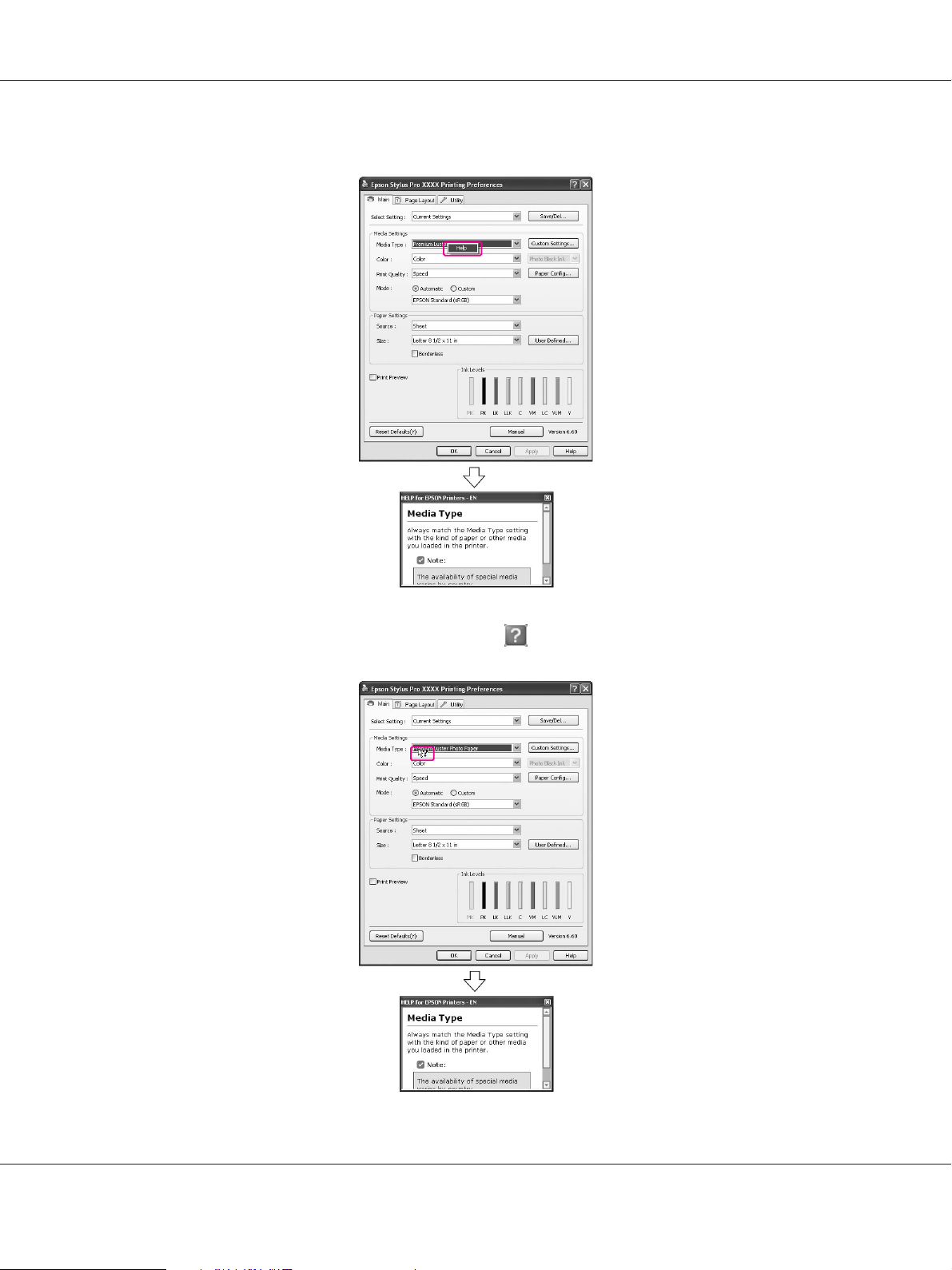
Epson Stylus Pro 3880 Guide d'utilisation
❏ Cliquez avec le bouton droit de la souris sur l'élément, puis cliquez sur Help (Aide).
❏ Sous Windows XP/2000, cliquez sur le bouton situé dans le coin supérieur droit de la
fenêtre du pilote d’impression, puis sur l’élément.
Utilisation du logiciel d’impression (Windows) 16
Page 17
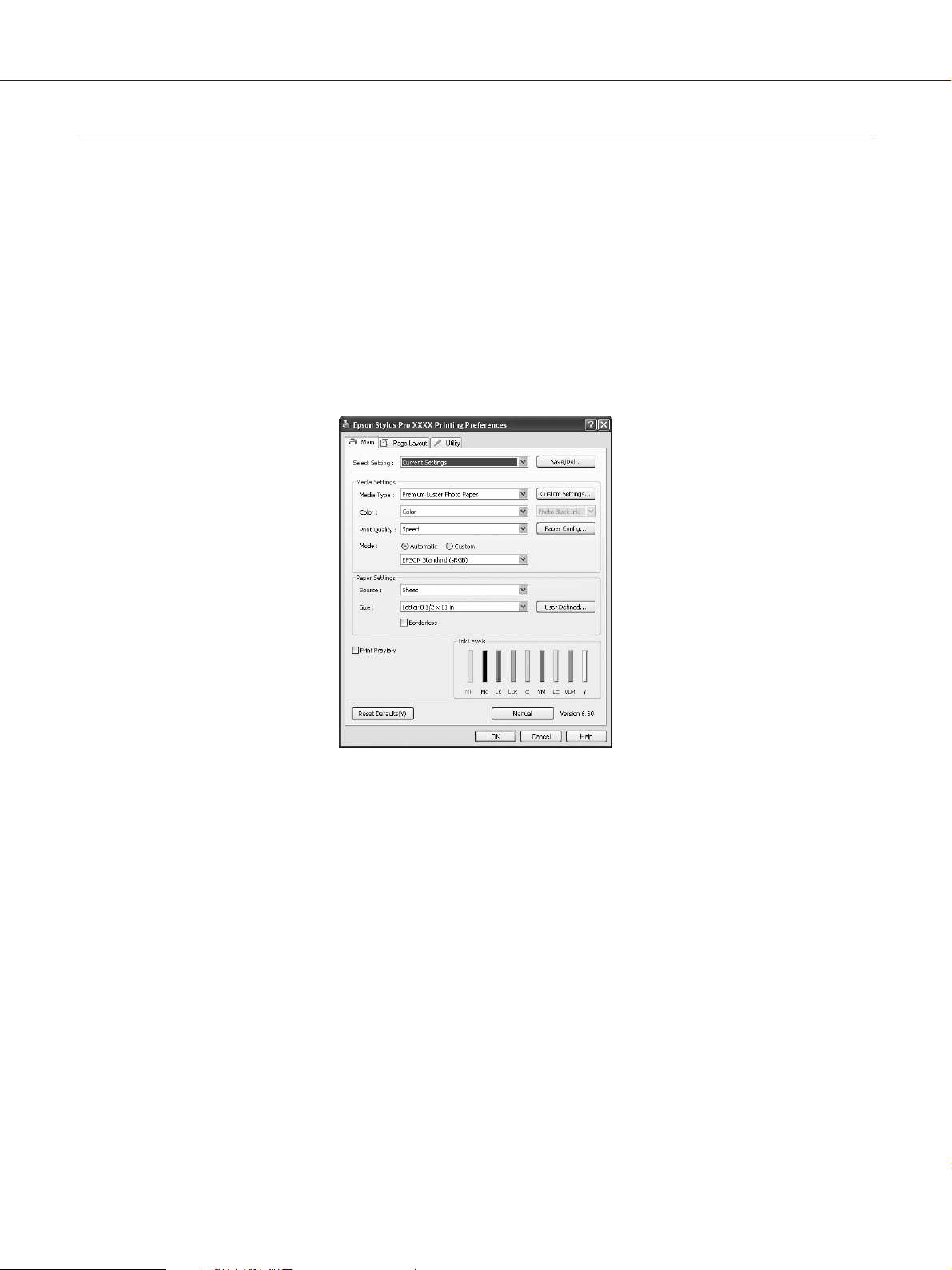
Epson Stylus Pro 3880 Guide d'utilisation
Paramètres de base
Cette section explique comment imprimer vos données à partir d'une application à l'aide du pilote
d'impression Epson.
Configuration du pilote d’impression
Créez d'abord les données d'impression à l'aide de l'application.
Avant d'imprimer, ouvrez la fenêtre du pilote d'impression, et confirmez les paramètres
d'impression tels que le type de support ou la taille du papier.
Vérification de l'état de l'imprimante
Lorsque vous envoyez une tâche d'impression à l'imprimante, vous pouvez surveiller l'état de
celle-ci dans les fenêtres suivantes.
Utilisation du logiciel d’impression (Windows) 17
Page 18
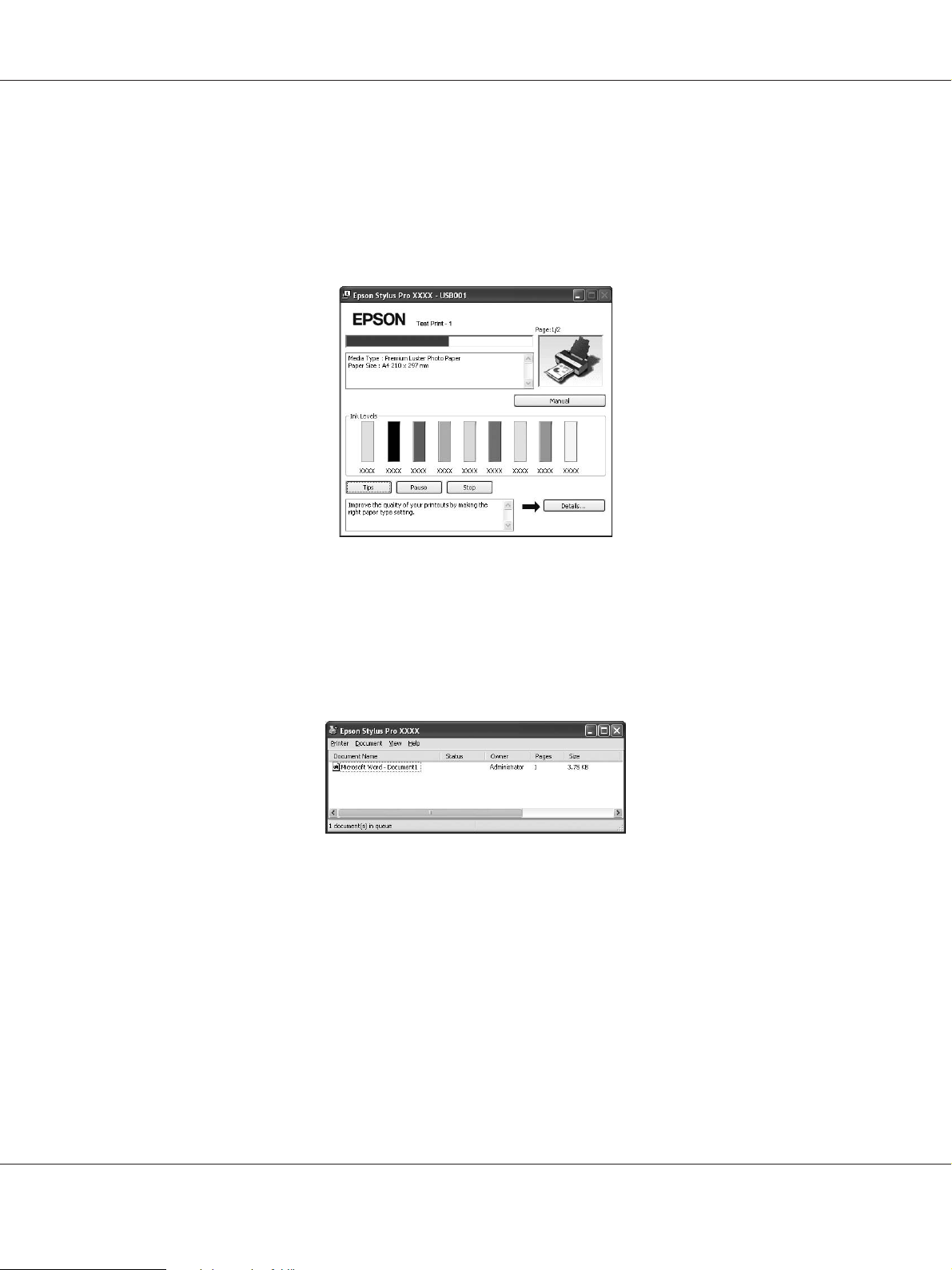
Epson Stylus Pro 3880 Guide d'utilisation
Barre de progression
La Progress Meter (Barre de progression) apparaît sur votre écran lorsque vous commencez à
imprimer. Elle indique la progression de la tâche d'impression actuelle et fournit des informations
sur l'état de l'imprimante telles que le niveau d'encre et le numéro de produit des cartouches
d'encre. De plus, vous pouvez annuler une tâche à l'aide de la barre de progression.
Fenêtre File d'attente d'impression
Vous pouvez vérifier la liste de toutes les tâches en attente et les informations afférentes à celles-ci
et vous pouvez également annuler les tâches d'impression. La fenêtre File d'attente d'impression
apparaît lorsque vous double-cliquez sur l'icône de l'imprimante dans la barre des tâches. Il s'agit
d'une fonction du système d'exploitation Windows.
Annulation d’une impression
Vous pouvez annuler une tâche d'impression en attente depuis votre ordinateur. Si l'impression a
déjà commencé, vous devez l'annuler à partir de l'imprimante.
Annulation de l'impression depuis l'imprimante
Maintenez la touche Annuler/Réinitialiser + enfoncée pendant 3 secondes pour réinitialiser
l'imprimante.
Utilisation du logiciel d’impression (Windows) 18
Page 19
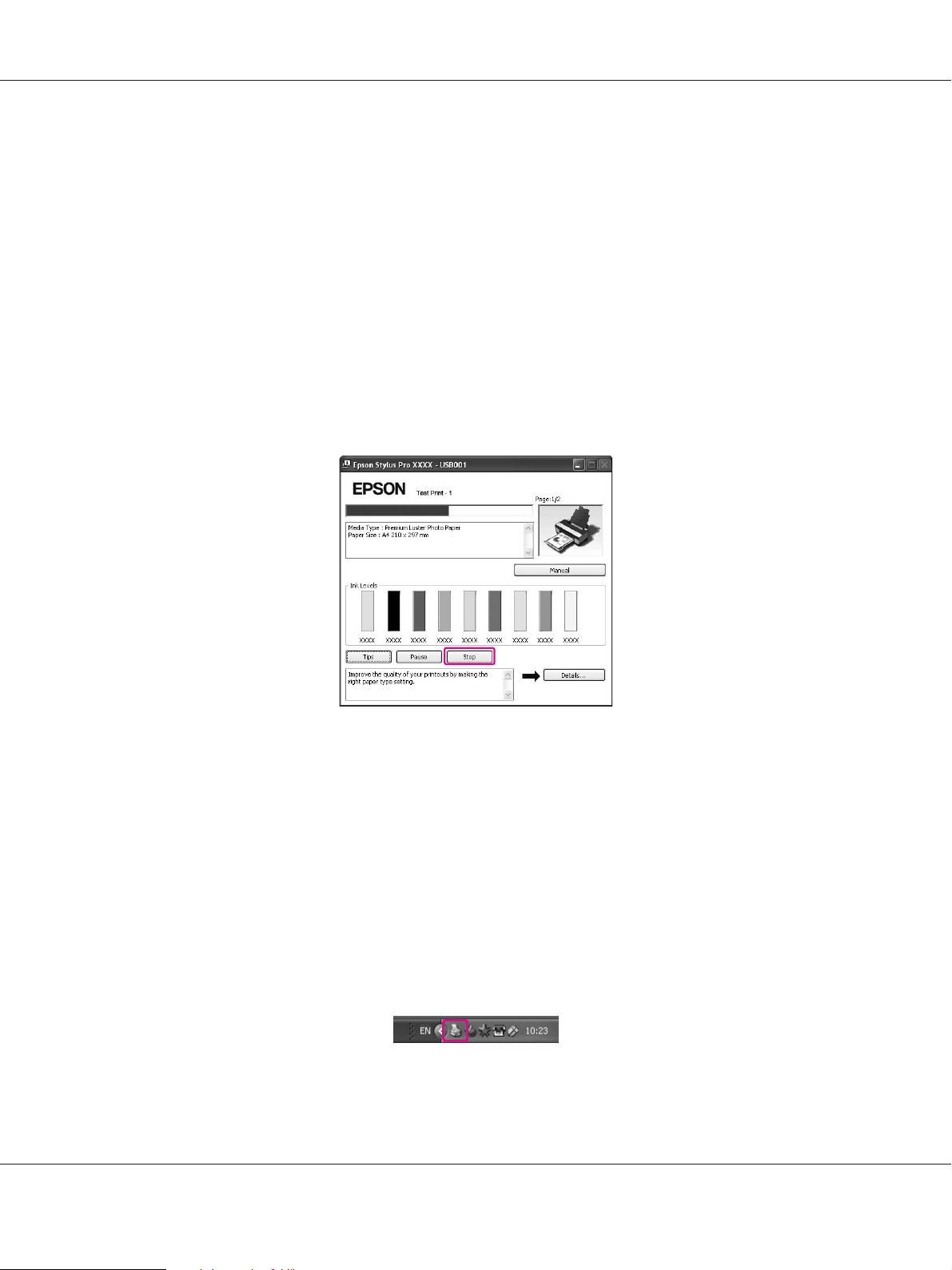
Epson Stylus Pro 3880 Guide d'utilisation
Même lorsqu'elle est en cours d'impression, l'imprimante est réinitialisée. Après la réinitialisation,
vous devez attendre un moment avant de que l'imprimante ne revienne à l'état prêt.
Remarque :
Vous pouvez annuler une tâche d'impression en attente depuis votre ordinateur. Pour annuler une
tâche en attente depuis votre ordinateur, consultez la section suivante « Annulation de l'impression
depuis l'ordinateur » à la page 19.
Annulation de l'impression depuis l'ordinateur
Annulation d’une impression
Cliquez sur Stop (Arrêter) dans la fenêtre Barre de progression EPSON.
Remarque :
❏ La Progress Meter (Barre de progression) affiche la progression de la tâche d'impression actuelle.
Elle disparaît une fois la tâche envoyée à l'imprimante.
❏ Vous ne pouvez pas annuler une tâche d'impression qui a déjà été envoyée à l'imprimante. Dans
ce cas, annulez la tâche d'impression depuis l'imprimante.
Suppression d'une tâche d'impression en attente
Vous pouvez supprimer les tâches en attente stockées sur l'ordinateur.
1. Double-cliquez sur l'icône de l'imprimante dans la barre des tâches.
Utilisation du logiciel d’impression (Windows) 19
Page 20
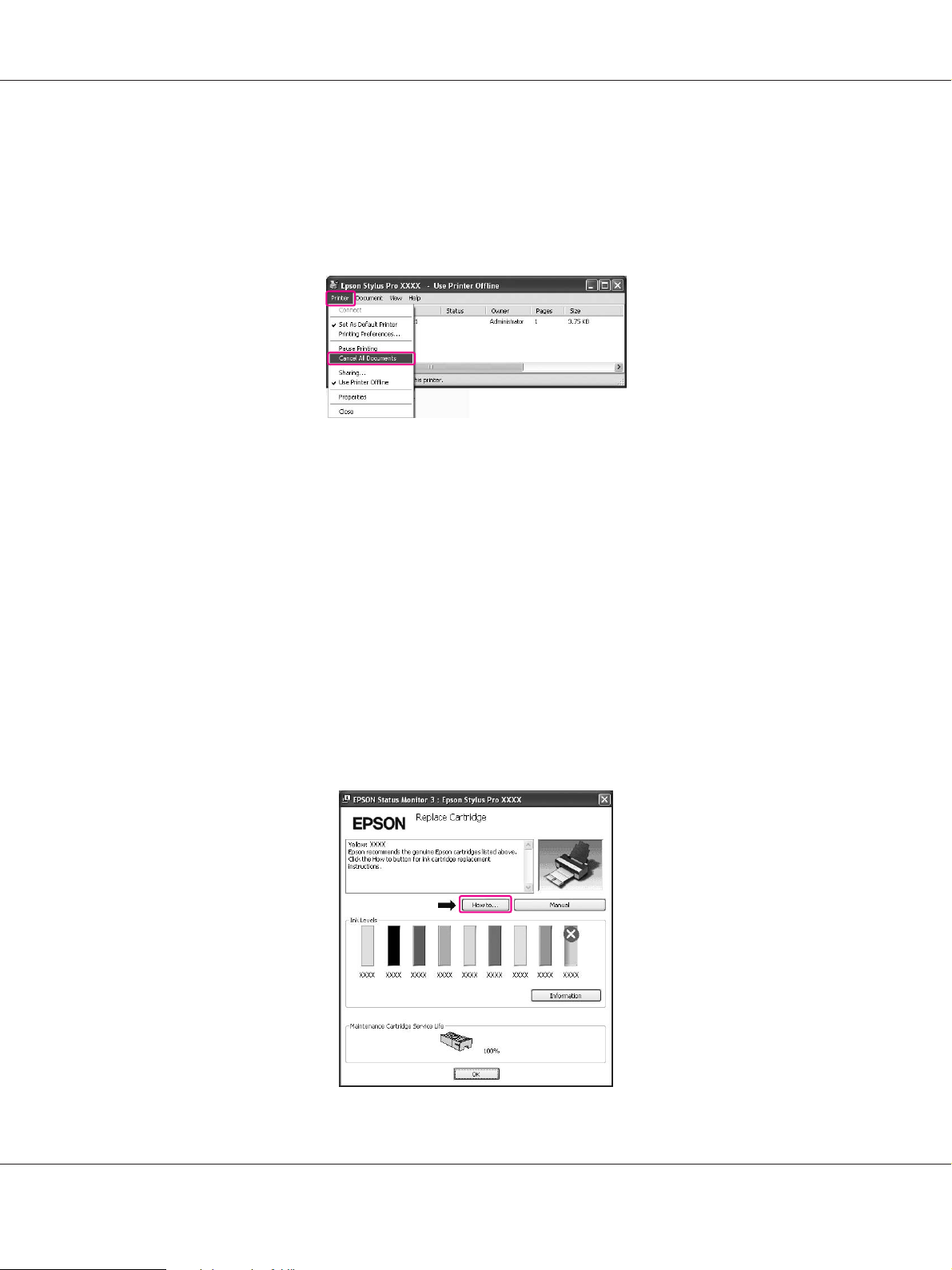
Epson Stylus Pro 3880 Guide d'utilisation
2. Dans le menu Printer (Imprimante), sélectionnez Cancel all documents (Annuler tous les
documents).
Si vous souhaitez supprimer une tâche spécifique, sélectionnez-là, puis cliquez sur Cancel
(Annuler) dans le menu Document.
Remarque :
❏ La fenêtre de file d'attente d'impression affiche la progression de chaque tâche d'impression.
Elle disparaît une fois la tâche envoyée à l'imprimante.
❏ Vous ne pouvez pas annuler une tâche d'impression qui a déjà été envoyée à l'imprimante.
Dans ce cas, annulez la tâche d'impression depuis l'imprimante.
Lorsqu'un problème se produit en cours d'impression
Si un problème se produit en cours d'impression, un message d'erreur s'affiche dans la fenêtre de
EPSON Status Monitor 3.
Cliquez sur How to (Comment faire) et EPSON Status Monitor 3 vous guidera pas à pas pour
résoudre le problème.
Utilisation du logiciel d’impression (Windows) 20
Page 21
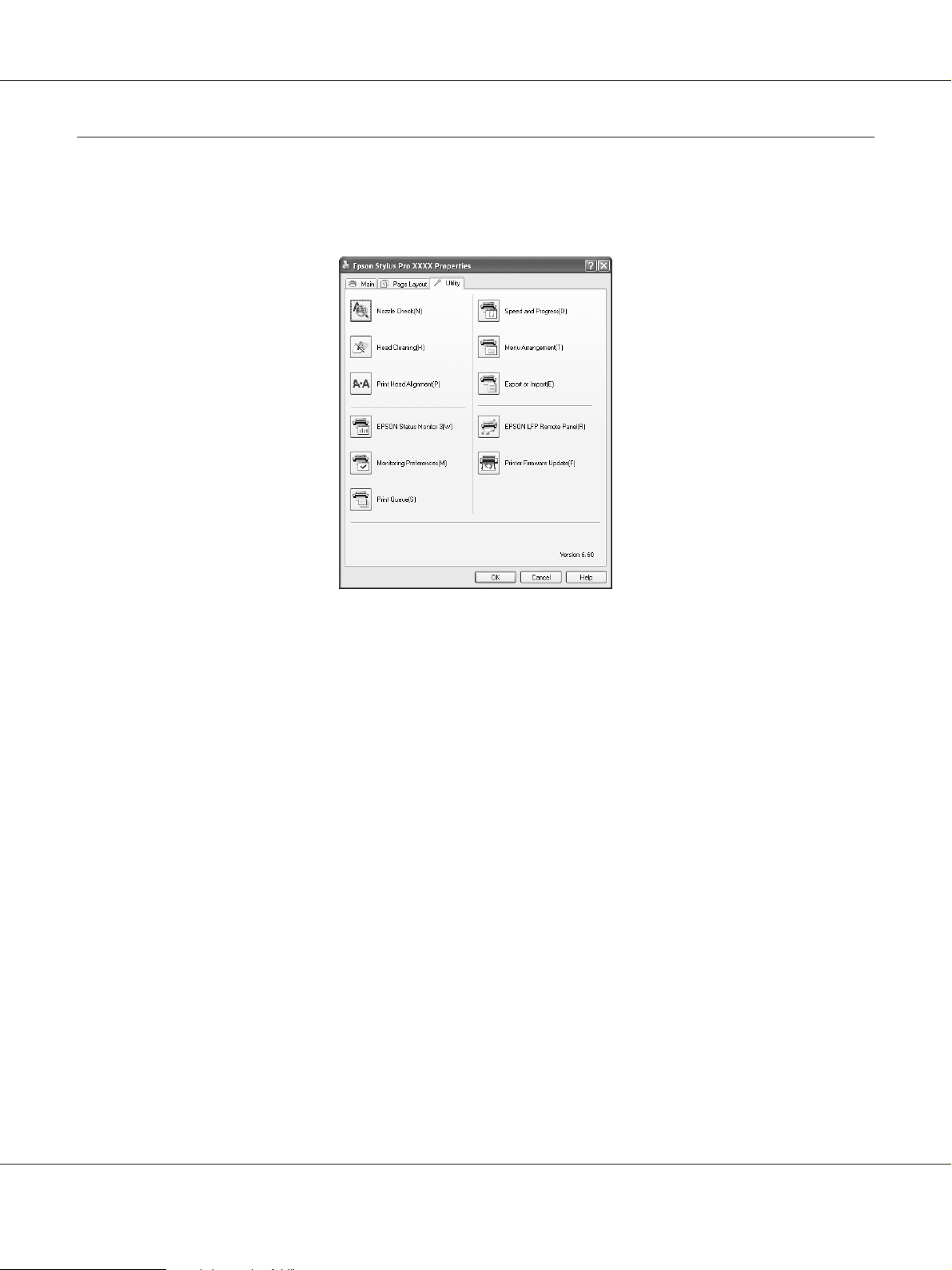
Epson Stylus Pro 3880 Guide d'utilisation
Utilisation des utilitaires d’impression
Les utilitaires d’impression Epson vous permettent de contrôler l’état actuel de l’imprimante et de
procéder à la maintenance de l’imprimante à partir de votre ordinateur.
Vérification des buses
Cet utilitaire vérifie les buses de la tête d'impression pour contrôler si elles sont obstruées et
doivent être nettoyées. Procédez à une vérification des buses lorsque vous remarquez que la qualité
d’impression a décliné et après le nettoyage de la tête afin de vérifier que les buses de la tête
d’impression ont été nettoyées. Si les buses de la tête d'impression sont obstruées, nettoyez la tête.
Nettoyage des têtes
Cet utilitaire nettoie les têtes d'impression couleur et noire. Il est possible que vous deviez procéder
à un nettoyage de la tête d’impression si vous remarquez que la qualité d’impression a décliné.
Remarque :
Le processus de nettoyage consomme de l'encre de toutes les cartouches en même temps. Même si
vous n'utilisez que des encres noires, le nettoyage de la tête consomme également des encres de couleur.
Alignement des têtes
Utilisation du logiciel d’impression (Windows) 21
Page 22
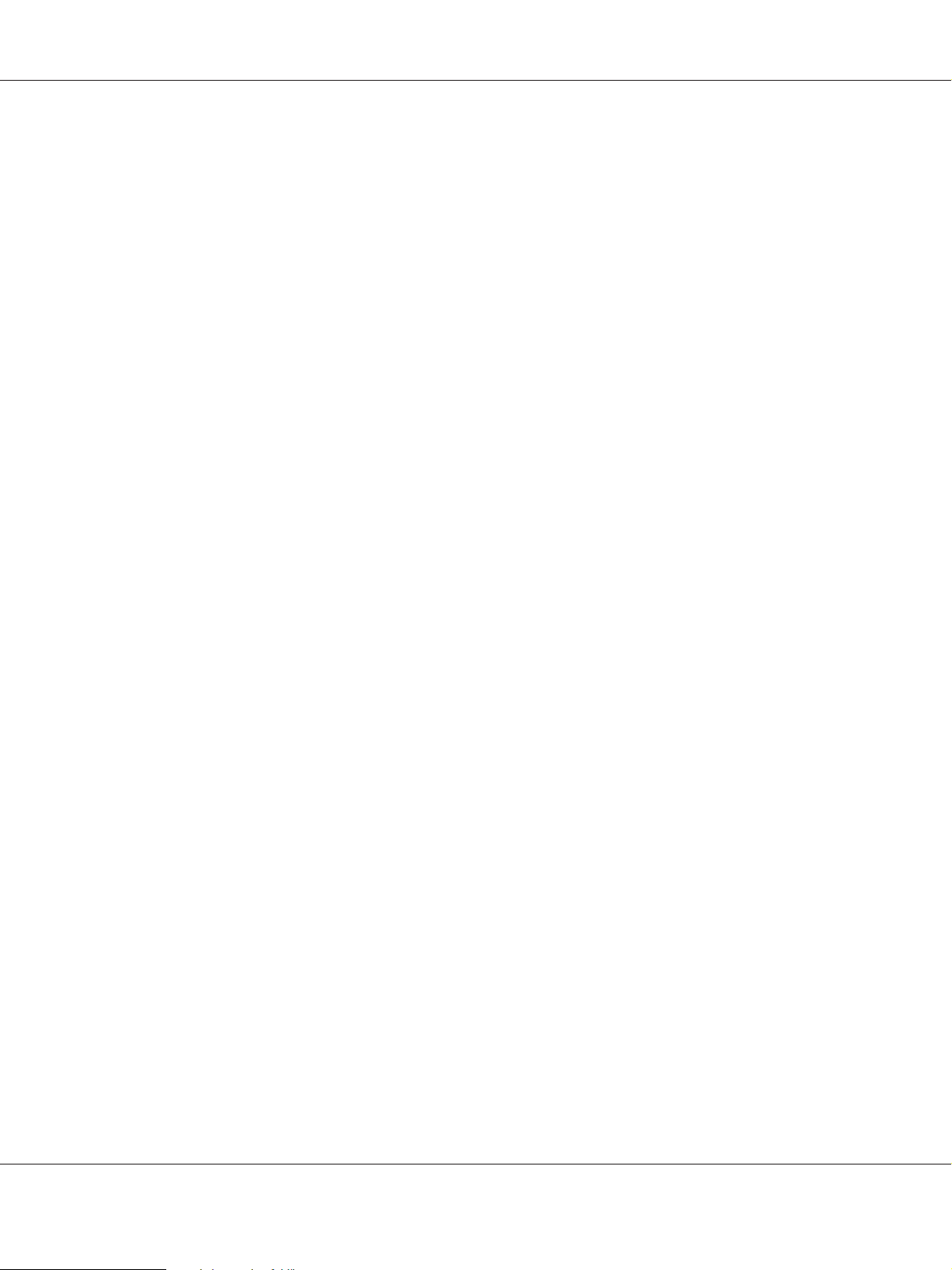
Epson Stylus Pro 3880 Guide d'utilisation
Cet utilitaire peut être utilisé pour améliorer la qualité d’impression de vos données imprimées. Il
peut être nécessaire d’ajuster l’alignement de la tête d’impression lorsque des lignes verticales ne
semblent pas alignées ou lorsque des bandes blanches ou noires apparaissent dans les données
imprimées. Utilisez cet utilitaire pour réaligner la tête d’impression.
EPSON Status Monitor 3
Cet utilitaire vous fournit des informations relatives à l’état de l’imprimante, telles que l'état des
cartouches d'encre ou l’espace disponible dans la cartouche de maintenance. Il vérifie également
les erreurs au niveau de l’imprimante. Voir « Utilisation de EPSON Status Monitor 3 » à la page
23.
Préférences du contrôle
Cette fonction vous permet de spécifier la fonction de surveillance de l’utilitaire EPSON Status
Monitor 3. Voir « Utilisation des Préférences du contrôle » à la page 24.
File d'attente d'impression
Cette fonction affiche la liste des tâches en attente.
Vous pouvez vérifier la liste de toutes les tâches en attente et les informations afférentes à celles-ci
et vous pouvez également annuler les tâches d'impression.
Speed and Progress (Vitesse et Progression)
Vous pouvez définir des paramètres relatifs à la vitesse et à la progression de l’impression.
Menu Arrangement (Disposition du menu)
Vous pouvez modifier l'organisation des options de menu Select Setting (Paramètre de sélection),
Media Type (Support) et Paper Size (Taille papier). Organisez les options de menu selon vos
préférences, ou classez-les en groupes. Vous pouvez également masquer les options de menu que
vous n'utilisez pas.
Export or Import (Exporter ou importer)
Vous pouvez exporter ou importer les paramètres du pilote d'impression. Cette fonction se révèle
pratique lorsque vous souhaitez appliquer les mêmes paramètres d'imprimante à plusieurs
ordinateurs.
EPSON LFP Remote Panel
Utilisation du logiciel d’impression (Windows) 22
Page 23
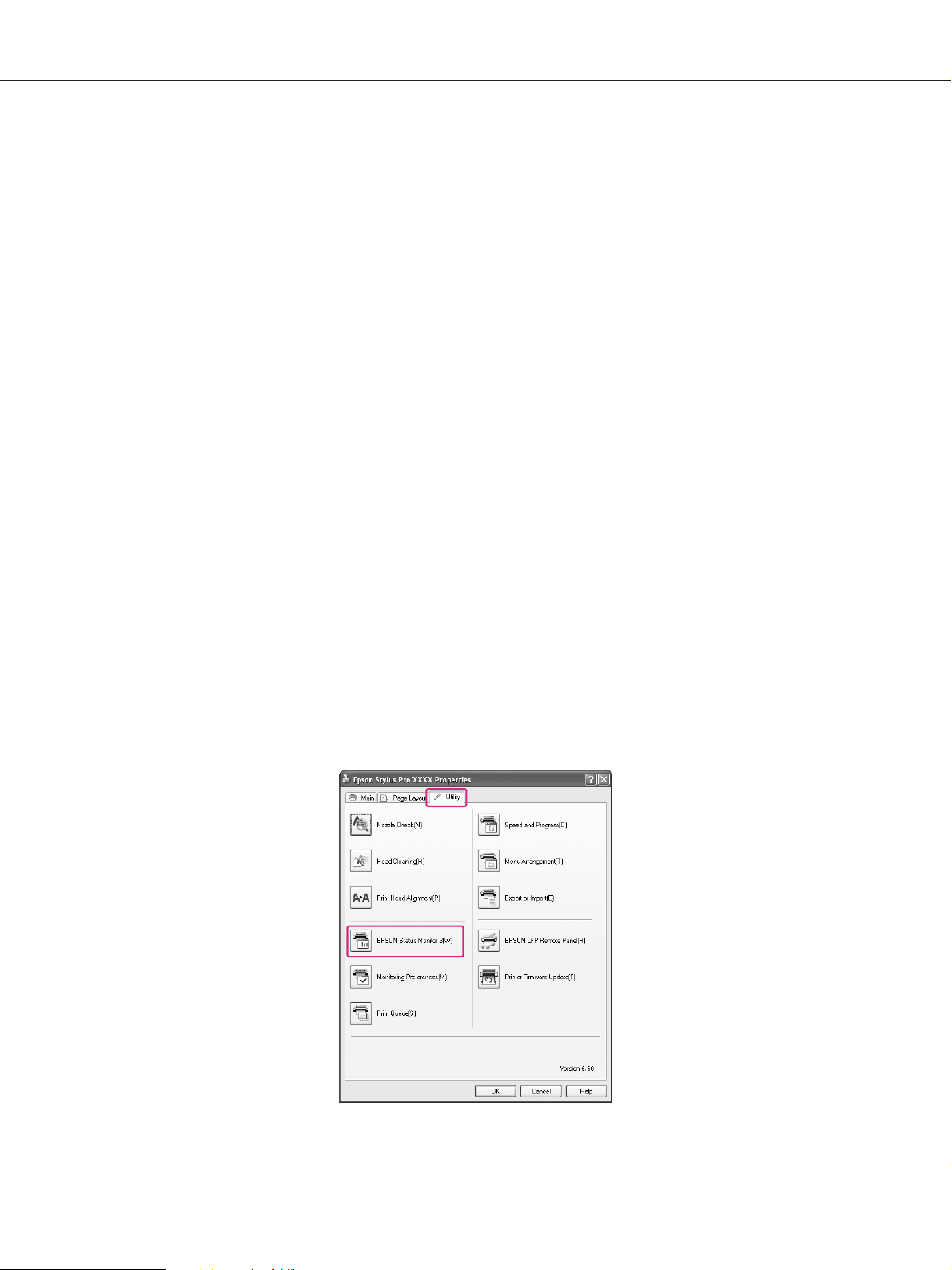
Epson Stylus Pro 3880 Guide d'utilisation
Cet utilitaire vous permet d’optimiser votre imprimante. Vous pouvez démarrer cet utilitaire
uniquement s'il est installé. Pour plus de détails, reportez-vous à l’aide en ligne de EPSON LFP
Remote Panel.
Printer Firmware Update (Mise à jour du micrologiciel de l'imprimante)
EPSON LFP Remote Panel est démarré et met à jour le microprogramme de l'imprimante.
Pour utiliser cette fonction, vous devez préalablement télécharger le dernier microprogramme sur
le site Web Epson.
Utilisation de EPSON Status Monitor 3
EPSON Status Monitor 3 vous fournit des informations détaillées relatives à l’état de l’imprimante
ainsi qu'une représentation graphique de l'état des cartouches d'encre. Il vérifie également l'espace
disponible au niveau de la cartouche de maintenance et les messages d'état. Pour connaître l'état
détaillé de l'imprimante, ouvrez la fenêtre d'informations détaillées sur l'imprimante. EPSON
Status Monitor 3 commence à surveiller l'état de l'imprimante lorsque l'impression débute, et, en
cas de problème, affiche un message d'erreur et la solution. Vous pouvez également accéder à
EPSON Status Monitor 3 à partir du pilote d'impression ou de l'icône de raccourci en
double-cliquant sur l'icône en forme d'imprimante dans la barre des tâches Windows pour vérifier
l'état de l'imprimante.
Accès à EPSON Status Monitor 3
Ouvrez la fenêtre du pilote d'impression, puis cliquez sur l'onglet Utility (Utilitaire), puis sur
EPSON Status Monitor 3.
Utilisation du logiciel d’impression (Windows) 23
Page 24
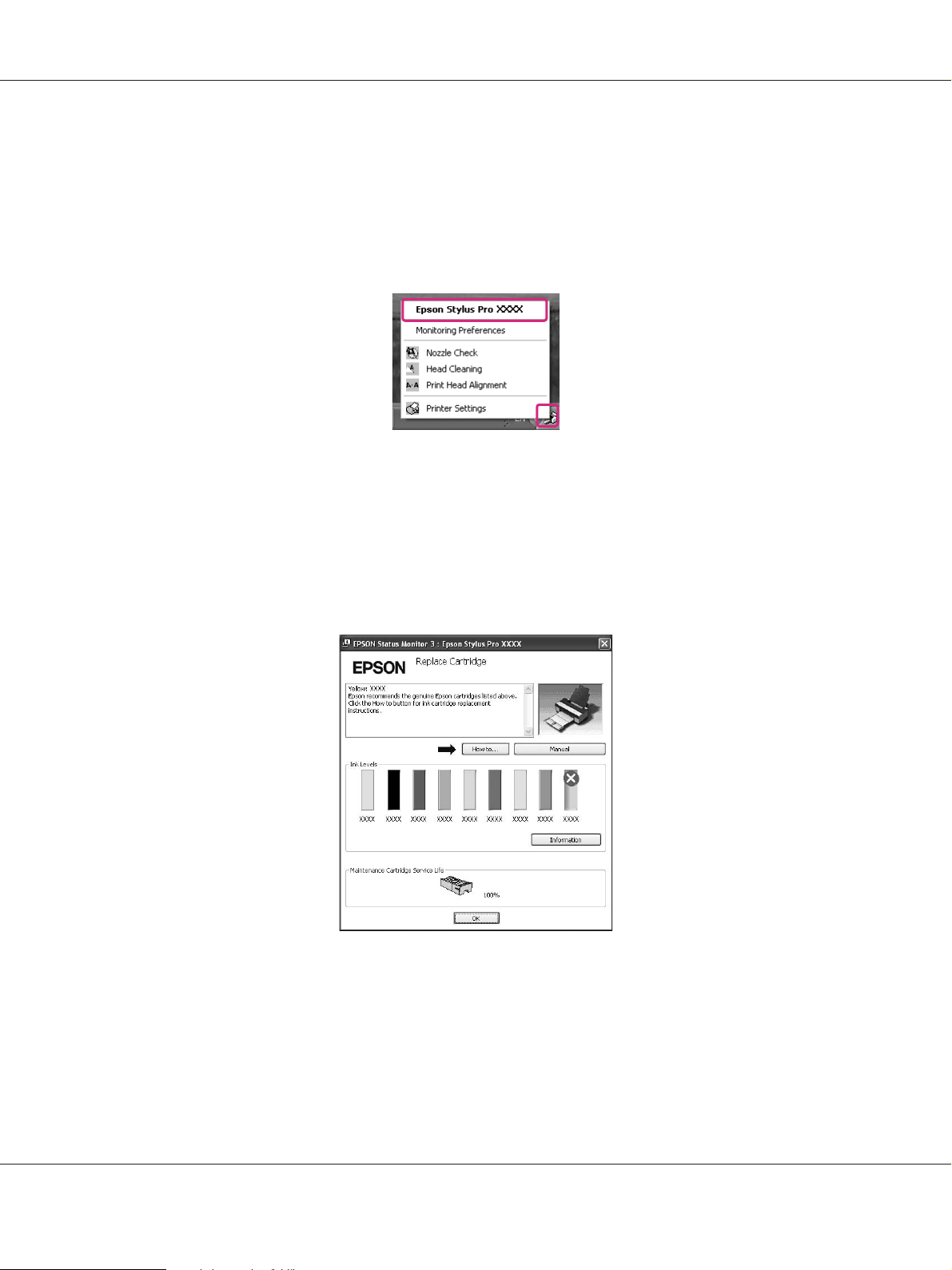
Epson Stylus Pro 3880 Guide d'utilisation
Remarque :
Dans la boîte de dialogue Monitoring Preferences (Préférences de contrôle), activez la case Shortcut
Icon (Icône du raccourci) pour afficher une icône de raccourci dans votre barre des tâches
Windows. Cliquez à l'aide du bouton droit de la souris sur l'icône de raccourci, et sélectionnez le nom
de l'imprimante pour afficher la boîte de dialogue EPSON Status Monitor 3. Voir « Visualisation des
informations dans Préférences du contrôle » à la page 26.
Visualisation des informations dans EPSON Status Monitor 3
EPSON Status Monitor 3 vous fournit des informations détaillées relatives à l’état de l’imprimante
ainsi qu'une représentation graphique de l'état des cartouches d'encre. Il vérifie également l'espace
disponible au niveau de la cartouche de maintenance et les messages d'état. Si un problème se
produit en cours d'impression, un message d'erreur s'affiche. Vérifiez le message et résolvez le
problème comme indiqué.
Utilisation des Préférences du contrôle
Cette fonction vous permet de spécifier la fonction de surveillance de l’utilitaire EPSON Status
Monitor 3.
Utilisation du logiciel d’impression (Windows) 24
Page 25
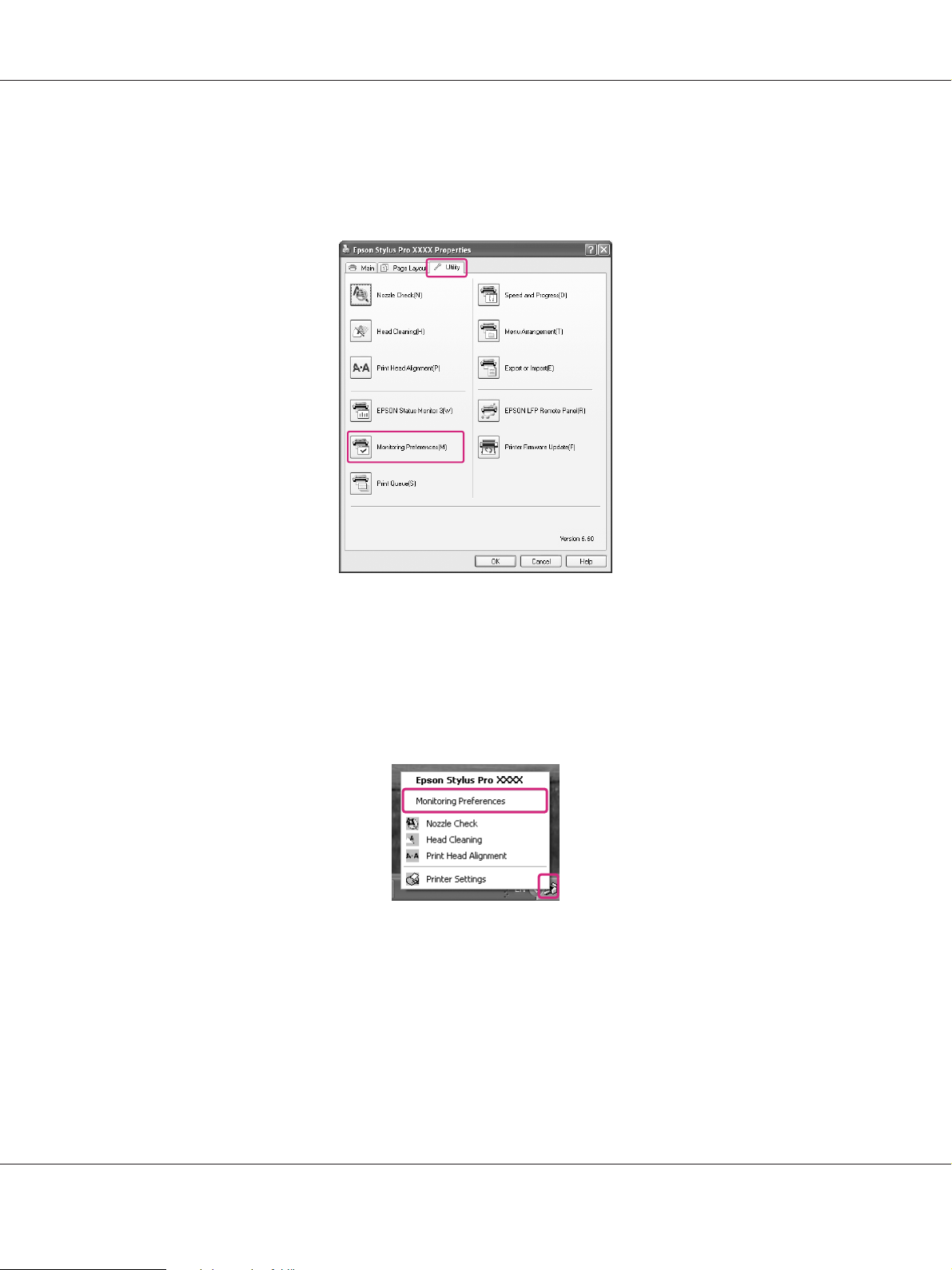
Epson Stylus Pro 3880 Guide d'utilisation
Accès aux Préférences du contrôle
Ouvrez la fenêtre du pilote d'impression, puis cliquez sur l'onglet Utility (Utilitaire), puis sur
Monitoring Preferences (Préférences du contrôle).
Remarque :
Dans la boîte de dialogue Monitoring Preferences (Préférences de contrôle), activez la case Shortcut
Icon (Icône du raccourci) pour afficher une icône de raccourci dans votre barre des tâches
Windows. Cliquez à l'aide du bouton droit de la souris sur l'icône de raccourci, puis sélectionnez
Monitoring Preferences (Préférences du contrôle) pour ouvrir la boîte de dialogue Monitoring
Preferences (Préférences du contrôle).
Utilisation du logiciel d’impression (Windows) 25
Page 26
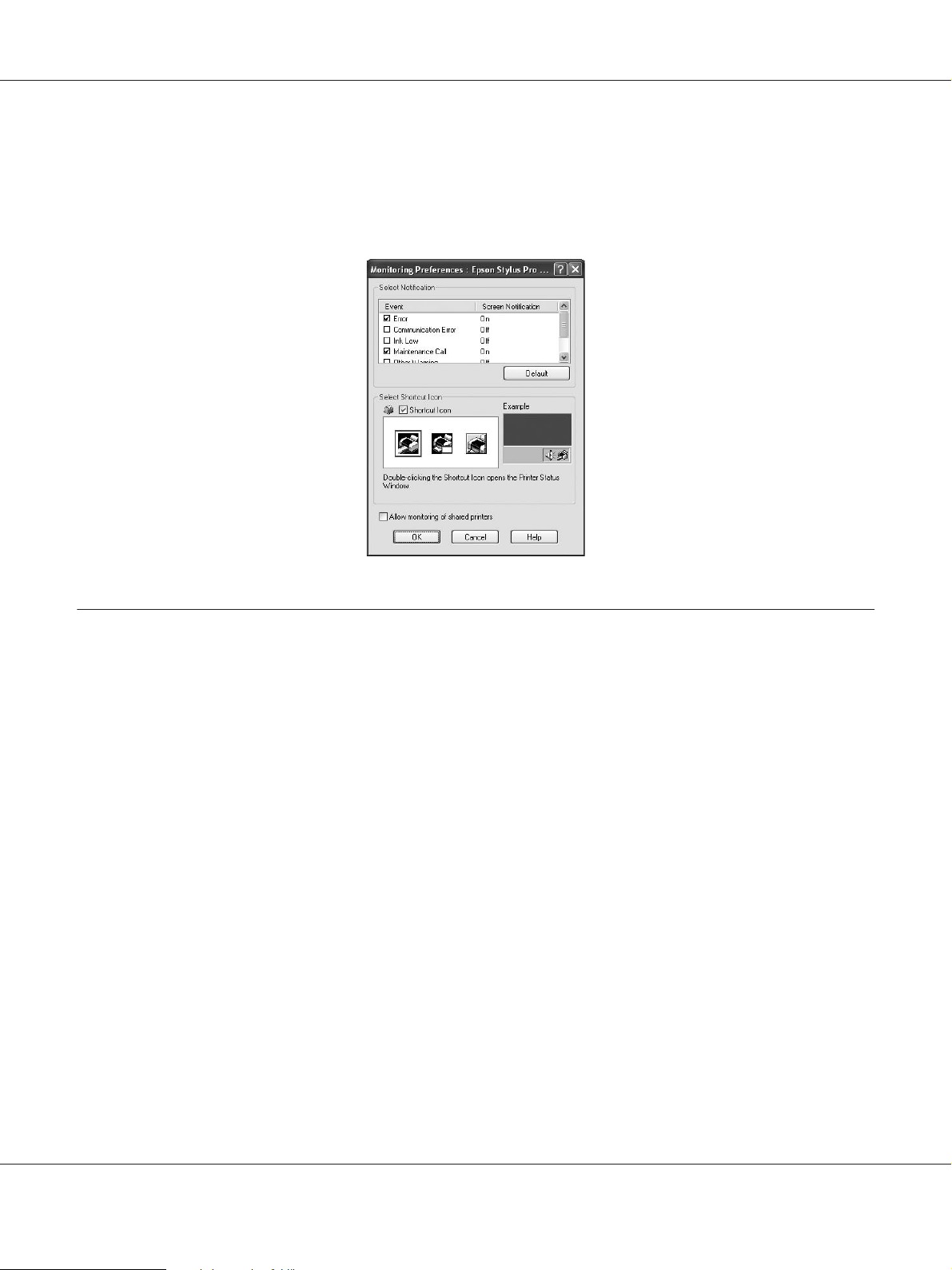
Epson Stylus Pro 3880 Guide d'utilisation
Visualisation des informations dans Préférences du contrôle
Dans la boîte de dialogue Monitoring Preferences (Préférences du contrôle), vous pouvez
sélectionner les types d'erreur pour lesquels vous souhaitez recevoir une notification et vous
pouvez configurer et surveiller l'icône de raccourci des paramètres d'imprimantes partagées.
Désinstallation du logiciel d’impression
Cette section explique comment désinstaller le logiciel d'impression de votre ordinateur.
Remarque :
❏ Sous Windows XP/Vista, vous devez vous authentifier en tant qu'utilisateur avec un compte
d'administrateur. Lorsque vous désinstallez le logiciel d'impression sous Windows Vista, le mot
de passe peut vous être demandé. Si le système vous demande le mot de passe, saisissez-le, puis
continuez la procédure.
❏ Sous Windows 2000, vous devez vous connecter en tant qu'utilisateur avec des droits
d'administrateur (utilisateur appartenant au groupes des administrateurs).
Désinstallation du pilote d’impression
Pour désinstaller le gestionnaire d’impression, procédez comme suit.
1. Eteignez l'imprimante, puis débranchez le câble d'interface entre l'ordinateur et l'imprimante.
Utilisation du logiciel d’impression (Windows) 26
Page 27
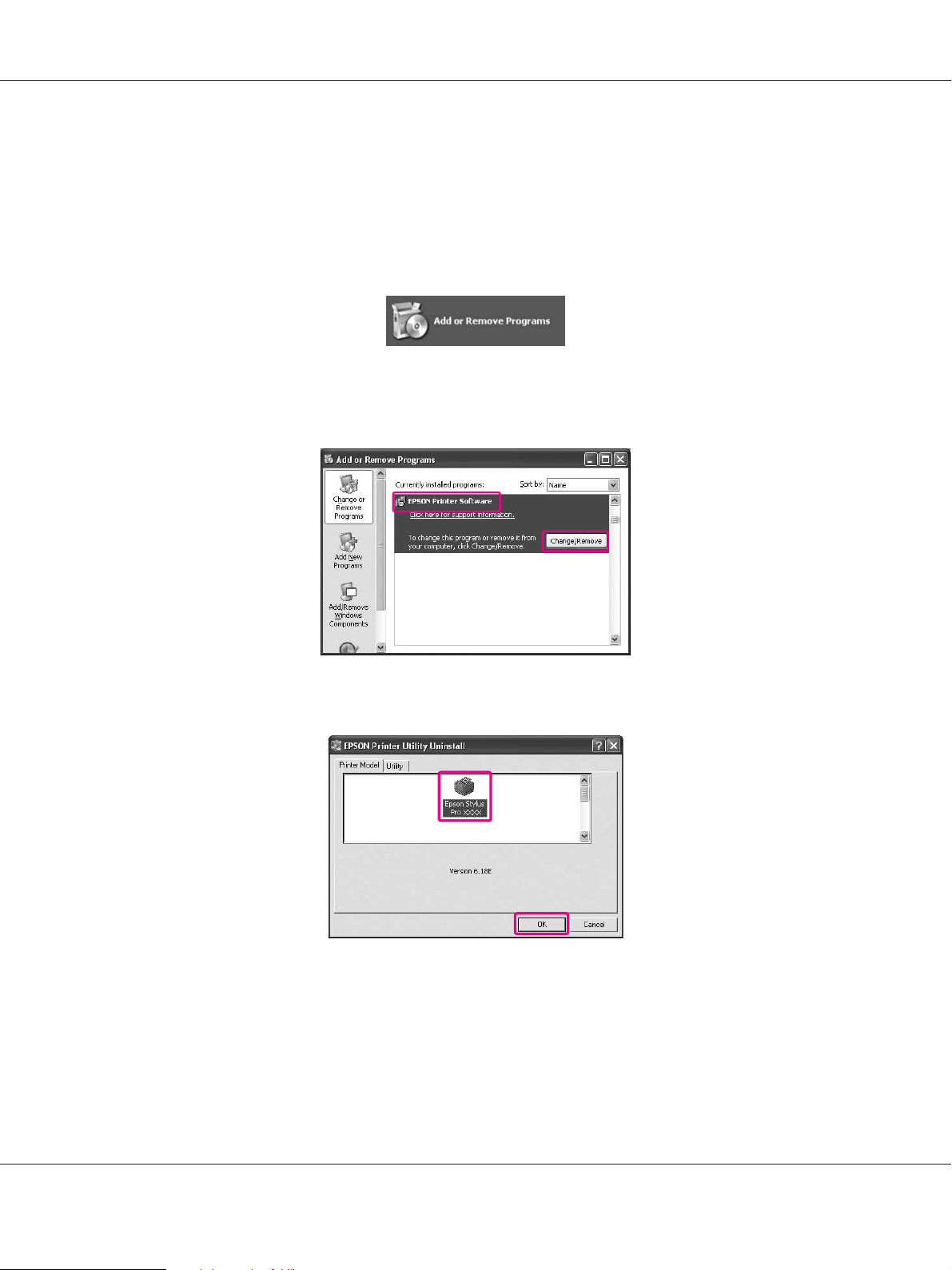
Epson Stylus Pro 3880 Guide d'utilisation
2. Cliquez sur Add or Remove Programs (Ajout ou Suppression de programmes) (ou Add/
Remove Programs (Ajout/Suppression de programmes)) dans le Control Panel (Panneau
de configuration).
Sous Windows Vista, cliquez sur Programs (Programmes), puis sur Programs and
Features (Programmes et fonctionnalités) dans le Control Panel (Panneau de configuration).
3. Sélectionnez EPSON Printer Software, puis cliquez sur Change/Remove (Modifier/
Supprimer) (ou Change/Remove (Désinstaller/Modifier)).
4. Sélectionnez l'icône de l’imprimante cible et cliquez sur OK.
5. Suivez les instructions qui s’affichent à l’écran pour terminer la désinstallation.
Lorsque le message de confirmation apparaît, cliquez sur Yes (Oui).
Redémarrez l'ordinateur lorsque vous réinstallez le pilote d'impression.
Utilisation du logiciel d’impression (Windows) 27
Page 28
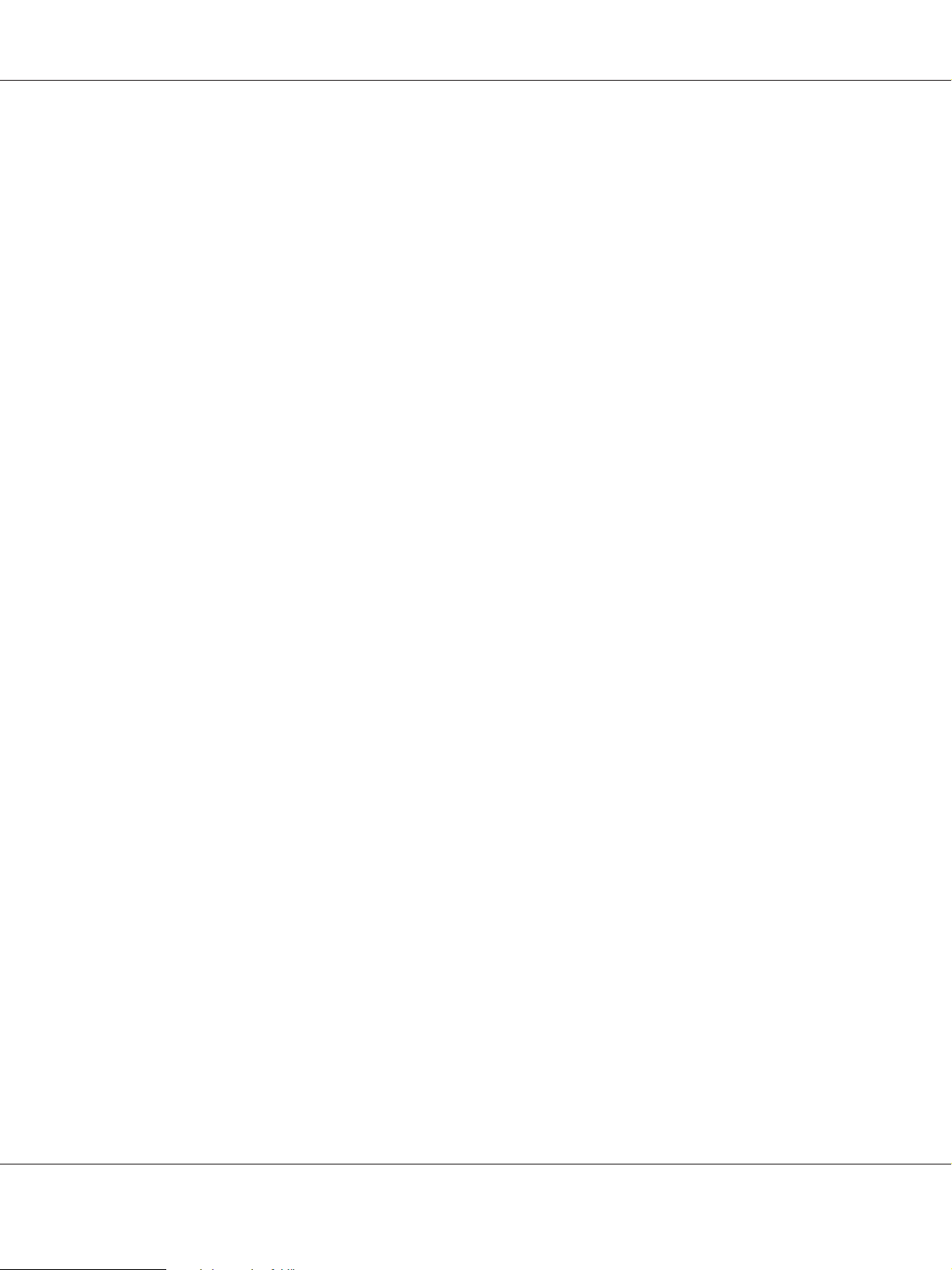
Epson Stylus Pro 3880 Guide d'utilisation
Désinstallation de EPSON LFP Remote Panel
EPSON LFP Remote Panel peut être désinstallé depuis Add or Remove Programs (Ajouter ou
supprimer des programmes) (ou Add/Remove Programs (Ajouter/Supprimer des
programmes)) dans le Control Panel (Panneau de configuration). Pour plus de détails,
reportez-vous à l’aide en ligne de EPSON LFP Remote Panel.
Utilisation du logiciel d’impression (Windows) 28
Page 29
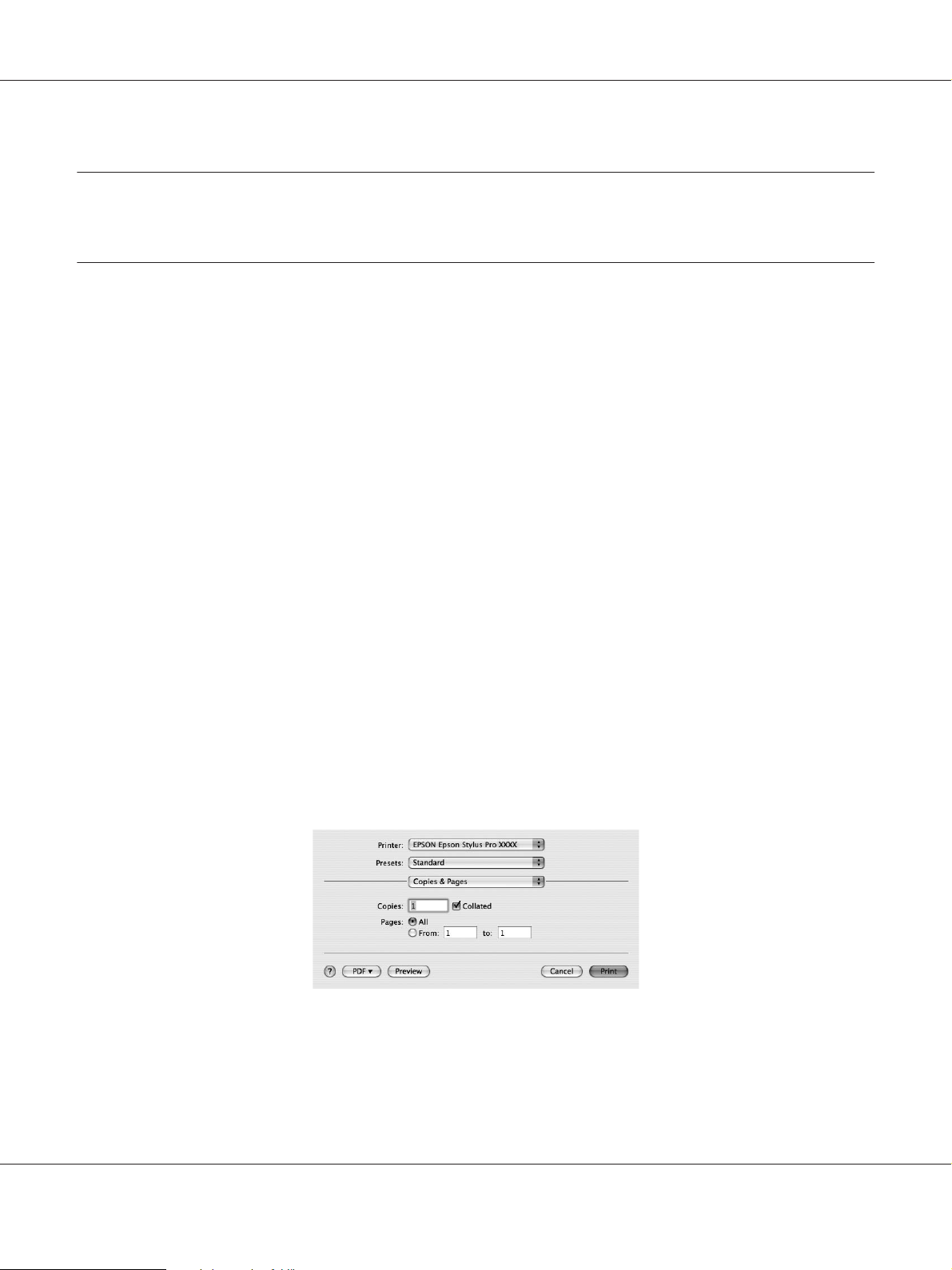
Epson Stylus Pro 3880 Guide d'utilisation
Chapitre 2
Utilisation du logiciel d’impression (Mac OS X)
Présentation du logiciel d’impression
Le CD-ROM du logiciel d’impression comprend les logiciels suivants : Consultez la rubrique
Démarrer ici pour installer le logiciel, et son aide en ligne pour obtenir des informations détaillées
sur chaque logiciel.
❏ Pilote d’impression
❏ EPSON Printer Utility3
❏ EPSON StatusMonitor
❏ EPSON LFP Remote Panel
Pilote d’impression
Le pilote d'impression vous permet d'imprimer des documents sur l'imprimante à partir de
différentes applications.
Les principales fonctions du pilote d'impression sont les suivantes :
❏ Envoyer les données d'impression à l'imprimante.
❏ Configurer les paramètres de l'imprimante, tels que le type de support ou la taille du papier.
Vous pouvez enregistrer ces paramètres et les importer ou les exporter facilement.
Utilisation du logiciel d’impression (Mac OS X) 29
Page 30
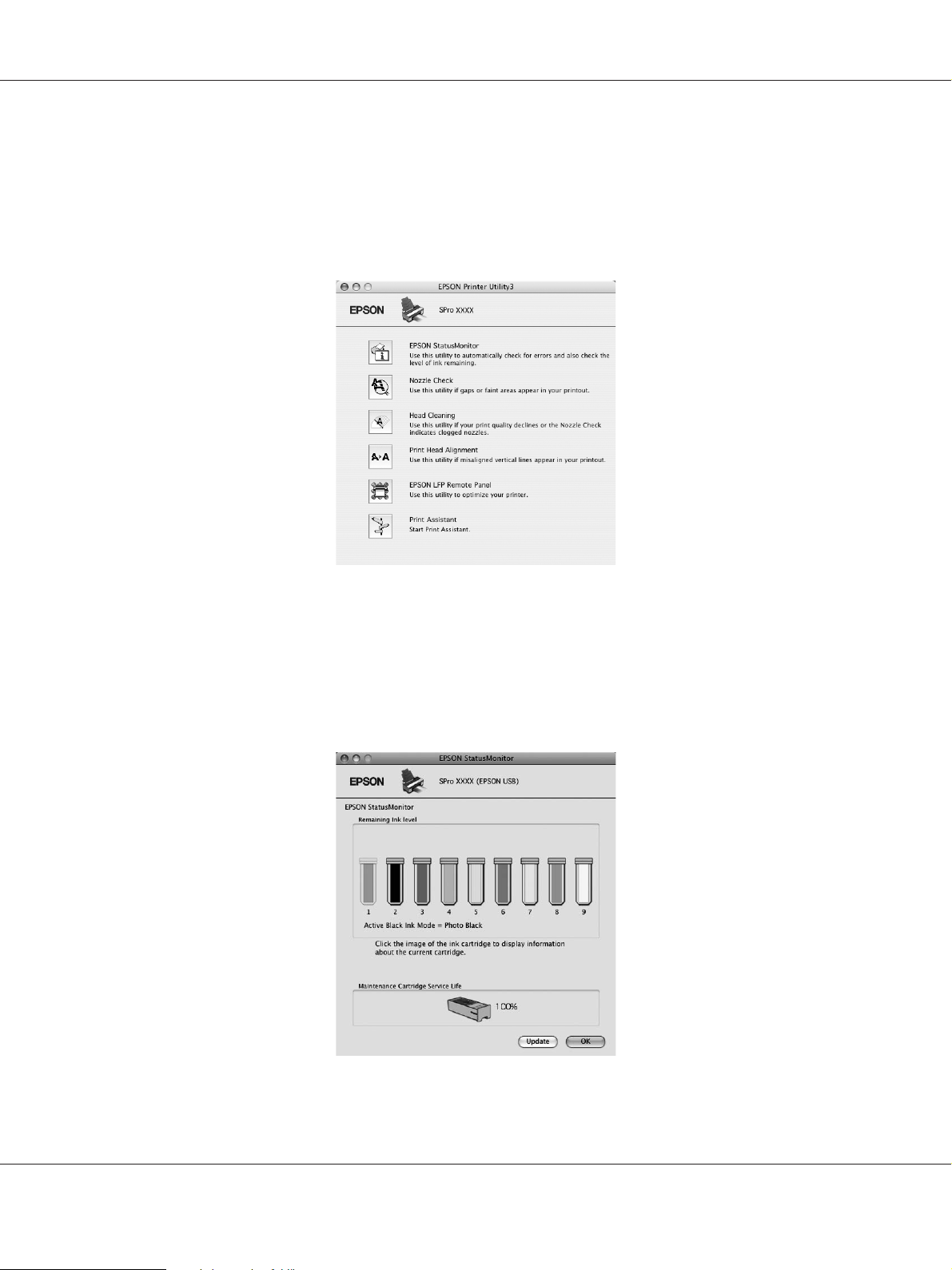
Epson Stylus Pro 3880 Guide d'utilisation
EPSON Printer Utility3
Vous pouvez exécuter les fonctions de maintenance de l'imprimante, telles que la vérification des
buses ou le nettoyage de la tête. EPSON Printer Utility3 est installé automatiquement avec le pilote
d'impression.
EPSON StatusMonitor
Cet utilitaire vous fournit des informations relatives à l’état de l’imprimante, telles que l'état des
cartouches d'encre ou l’espace disponible dans la cartouche de maintenance et aux erreurs au
niveau de l’imprimante.
Utilisation du logiciel d’impression (Mac OS X) 30
Page 31

Epson Stylus Pro 3880 Guide d'utilisation
EPSON LFP Remote Panel
EPSON LFP Remote Panel offre à l'utilisateur une large gamme de commandes de l'imprimante,
pour obtenir une meilleure qualité d'impression sur différents supports.
Accès au logiciel d’impression
Pour accéder au pilote d’impression, procédez comme suit. Les procédures suivantes peuvent
différer en fonction de l'application que vous utilisez.
❏ Zone de dialogue Configuration impression
Vous pouvez configurer les paramètres du papier, tels que le type de support et la taille du papier.
❏ Zone de dialogue Imprimer
Vous pouvez configurer des paramètres relatifs à la qualité d'impression.
Utilisation du logiciel d’impression (Mac OS X) 31
Page 32

Epson Stylus Pro 3880 Guide d'utilisation
Accès à la zone de dialogue Format d’impression
Pour accéder à la zone de dialogue Format d’impression, cliquez sur Format d’impression dans
le menu Fichier de votre application.
La zone de dialogue Configuration d'impression est affichée.
Vous pouvez sélectionner la taille du papier, l'impression sans marge, la source du papier et la zone
d'impression dans le paramètre Paper Size (Taille papier).
Note pour Mac OS X 10.5 ou supérieur :
Selon votre application, le menu Configuration d'impression ne s'affichera peut-être pas dans le
menu Fichier. Si c'est le cas, cliquez sur Print (Imprimer) dans le menu Fichier de votre application,
puis sélectionnez les paramètres appropriés.
Utilisation du logiciel d’impression (Mac OS X) 32
Page 33

Epson Stylus Pro 3880 Guide d'utilisation
Accès à la zone de dialogue Imprimer
Pour ouvrir la zone de dialogue Imprimer, cliquez sur Print (Imprimer) dans le menu Fichier de
votre application.
La zone de dialogue Imprimer est affichée.
Sous Mac OS X (10.5 ou supérieur), cliquez sur le bouton .
Configurez les paramètres requis, puis commencez à imprimer.
Note pour Mac OS X 10.5 ou supérieur :
Selon votre application, vous pouvez disposer de certains des paramètres de la zone de dialogue
Configuration d'impression.
Utilisation du logiciel d’impression (Mac OS X) 33
Page 34

Epson Stylus Pro 3880 Guide d'utilisation
S’informer grâce à l’aide en ligne
Pour accéder à l'aide en ligne, cliquez sur le bouton dans la zone de dialogue du pilote
d'impression.
Paramètres de base
Cette section explique comment imprimer vos données à partir d'une application à l'aide du pilote
d'impression Epson.
Utilisation du logiciel d’impression (Mac OS X) 34
Page 35

Epson Stylus Pro 3880 Guide d'utilisation
Configuration du pilote d’impression
Créez d'abord les données d'impression à l'aide de l'application.
Avant d'imprimer, ouvrez la fenêtre du pilote d'impression, et confirmez les paramètres
d'impression tels que le type de support ou la taille du papier.
Vérification de l'état de l'imprimante
1. Cliquez sur l'icône Imprimante dans le Dock.
Utilisation du logiciel d’impression (Mac OS X) 35
Page 36

Epson Stylus Pro 3880 Guide d'utilisation
2. Vous pouvez vérifier les tâche en attente ainsi que leurs informations et également annuler
l'impression.
Annulation d’une impression
Vous pouvez annuler une tâche d'impression en attente depuis votre ordinateur. Si l'impression a
déjà commencé, vous pouvez l'annuler à partir de l'imprimante.
Annulation de l'impression depuis l'imprimante
Maintenez la touche Annuler/Réinitialiser + enfoncée pendant 3 secondes pour réinitialiser
l'imprimante.
Même lorsqu'elle est en cours d'impression, l'imprimante est réinitialisée. Après la réinitialisation,
vous devez attendre un moment avant de que l'imprimante ne revienne à l'état prêt.
Remarque :
Vous pouvez annuler une tâche d'impression en attente depuis votre ordinateur. Pour annuler une
tâche en attente depuis votre ordinateur, consultez la section suivante « Annulation de l'impression
depuis l'ordinateur » à la page 36.
Annulation de l'impression depuis l'ordinateur
1. Cliquez sur l'icône Imprimante dans le Dock.
Utilisation du logiciel d’impression (Mac OS X) 36
Page 37

Epson Stylus Pro 3880 Guide d'utilisation
2. Cliquez sur la tâche que vous souhaitez supprimer, cliquez sur Delete (Effacer).
Remarque :
❏ Vous pouvez supprimer une tâche en attente en utilisant la même procédure que ci-dessus.
❏ Vous ne pouvez pas annuler une tâche d'impression qui a déjà été envoyée à l'imprimante.
Dans ce cas, annulez la tâche d'impression depuis l'imprimante.
Lorsqu'un problème se produit en cours d'impression
Si un problème se produit en cours d'impression, un message d'erreur s'affiche. Si vous n'êtes pas
sûr de la manière de résoudre un problème, annulez l'impression puis démarrez EPSON
StatusMonitor qui vous guide pas à pas pour résoudre le problème.
Utilisation du logiciel d’impression (Mac OS X) 37
Page 38

Epson Stylus Pro 3880 Guide d'utilisation
Utilisation des utilitaires d'impression
Les utilitaires d’impression Epson vous permettent de contrôler l’état actuel de l’imprimante et de
procéder à la maintenance de l’imprimante à partir de votre ordinateur.
EPSON StatusMonitor
Cet utilitaire vous fournit des informations relatives à l’état de l’imprimante, telles que l'état des
cartouches d'encre ou l’espace disponible dans la cartouche de maintenance et aux erreurs au
niveau de l’imprimante.
Vérification des buses
Cet utilitaire vérifie les buses de la tête d'impression pour contrôler si elles sont obstruées et
doivent être nettoyées. Procédez à une vérification des buses lorsque vous remarquez que la qualité
d’impression a décliné et après le nettoyage de la tête afin de vérifier que les buses de la tête
d’impression ont été nettoyées. Si les buses de la tête d'impression sont obstruées, nettoyez la tête.
Nettoyage des têtes
Cet utilitaire nettoie les têtes d'impression couleur et noire. Il est possible que vous deviez procéder
à un nettoyage de la tête d’impression si vous remarquez que la qualité d’impression a décliné.
Remarque :
Le processus de nettoyage consomme de l'encre de toutes les cartouches en même temps. Même si
vous n'utilisez que des encres noires, le nettoyage de la tête consomme également des encres de couleur.
Alignement des têtes
Utilisation du logiciel d’impression (Mac OS X) 38
Page 39

Epson Stylus Pro 3880 Guide d'utilisation
Cet utilitaire peut être utilisé pour améliorer la qualité d’impression de vos données imprimées. Il
peut être nécessaire d’ajuster l’alignement de la tête d’impression lorsque des lignes verticales ne
semblent pas alignées ou lorsque des bandes blanches ou noires apparaissent dans les données
imprimées. Utilisez cet utilitaire pour réaligner la tête d’impression.
EPSON LFP Remote Panel
Cet utilitaire vous permet d’optimiser votre imprimante. Vous pouvez démarrer cet utilitaire
uniquement s'il est installé. Pour plus de détails, reportez-vous à l’aide en ligne de EPSON LFP
Remote Panel.
Assistant d’impression
Vous pouvez accéder au Guide de l'utilisateur. Si le Guide de l'utilisateur n'est pas installé, vous
accéderez au site Web de l'assistance technique.
Accès à EPSON Printer Utility3
Vous pouvez accéder à EPSON Printer Utility3 en procédant comme suit.
❏ Double-cliquez sur le dossier Applications, puis sur l'icône EPSON Printer Utility3.
Utilisation de EPSON StatusMonitor
EPSON Status Monitor vous fournit des informations détaillées relatives à l’état de l’imprimante
ainsi qu'une représentation graphique de l'état des cartouches d'encre. Il vérifie également l'espace
disponible au niveau de la cartouche de maintenance et les messages d'état.
Remarque :
Le message d'erreur de l'imprimante s'affiche automatiquement sur votre écran, même si EPSON
StatusMonitor n'est pas ouvert.
Utilisation du logiciel d’impression (Mac OS X) 39
Page 40

Epson Stylus Pro 3880 Guide d'utilisation
Accès à EPSON StatusMonitor
Ouvrez la fenêtre EPSON Printer Utility3, puis cliquez sur EPSON StatusMonitor.
Utilisation du logiciel d’impression (Mac OS X) 40
Page 41

Epson Stylus Pro 3880 Guide d'utilisation
Visualisation des informations dans EPSON StatusMonitor
EPSON Status Monitor vous fournit des informations détaillées relatives à l’état de l’imprimante
ainsi qu'une représentation graphique de l'état des cartouches d'encre. Il vérifie également l'espace
disponible au niveau de la cartouche de maintenance et les messages d'état. Si un problème se
produit en cours d'impression, un message d'erreur s'affiche. Vérifiez le message et résolvez le
problème comme indiqué.
Désinstallation du logiciel d’impression
Pour désinstaller le logiciel d’impression, procédez comme suit.
Utilisation du logiciel d’impression (Mac OS X) 41
Page 42

Epson Stylus Pro 3880 Guide d'utilisation
Désinstallation du pilote d’impression
Pour désinstaller le pilote d'impression et EPSON Printer Utility3, procédez comme suit.
1. Eteignez l'imprimante, puis débranchez le câble d'interface entre l'ordinateur et l'imprimante.
2. Fermez toutes les applications.
3. Pour Mac OS X (10.3.9 à 10.4) :
Double-cliquez sur le dossier Applications, puis sur le dossier Utilities (Utilitaires).
Double-cliquez sur l'icône Printer Setup Utility (Utilitaire de configuration d'impression).
Utilisation du logiciel d’impression (Mac OS X) 42
Page 43

Epson Stylus Pro 3880 Guide d'utilisation
Pour Mac OS X (10.5 ou supérieur) :
Double-cliquez sur le dossier Applications, puis sur le dossier System Preferences
(Préférences Système). Ensuite, double-cliquez sur le dossier Print & Fax (Imprimante et
télécopieur).
4. Pour Mac OS X (10.3.9 à 10.4) :
Sélectionnez l'imprimante et cliquez sur Delete (Effacer).
Utilisation du logiciel d’impression (Mac OS X) 43
Page 44

Pour Mac OS X (10.5 ou supérieur) :
Sélectionnez l'imprimante et cliquez sur -.
Epson Stylus Pro 3880 Guide d'utilisation
Après avoir cliqué sur Delete (Effacer), fermez la zone de dialogue.
5. Insérez le CD-ROM contenant le logiciel d'impression dans le lecteur de CD-ROM.
6. Double-cliquez sur le dossier Pilote d’impression.
Remarque :
Si le dossier ne s'affiche pas, double-cliquez sur l'icône EPSON sur le bureau.
Utilisation du logiciel d’impression (Mac OS X) 44
Page 45

Epson Stylus Pro 3880 Guide d'utilisation
7. Double-cliquez sur l'icône EPSON_IJ_Printer.
8. Si la zone de dialogue d’authentification s’affiche, saisissez le mot ou la phrase de passe et
cliquez sur OK.
Pour désinstaller le pilote d'impression, vous devez vous connecter en tant qu'utilisateur avec
des droits d'administrateur.
9. Cliquez sur Continue (Continuer), puis sur Agree (Accepter).
10. Sélectionnez Uninstall (Désinstaller) dans le menu déroulant, puis cliquez sur le bouton
Uninstall (Désinstaller).
11. Suivez les instructions qui s’affichent pour désinstaller le pilote d'impression.
Utilisation du logiciel d’impression (Mac OS X) 45
Page 46

Epson Stylus Pro 3880 Guide d'utilisation
Désinstallation de EPSON LFP Remote Panel
Faites glisser le dossier EPSON LFP Remote Panel vers la corbeille. Pour plus de détails,
reportez-vous à l’aide en ligne de EPSON LFP Remote Panel.
Utilisation du logiciel d’impression (Mac OS X) 46
Page 47

Epson Stylus Pro 3880 Guide d'utilisation
Chapitre 3
Variété d'impressions
Calibrage automatique des couleurs à l'aide de PhotoEnhance (Windows uniquement)
Lors de l'utilisation de PhotoEnhance, vous pouvez calibrer les couleurs des imprimantes en
fonction des types d'objets (personne, paysage ou scène nocturne). Vous pouvez également
convertir des paramètres de couleur en gris ou sépia. Le pilote d'impression calibre
automatiquement les couleurs lorsque vous sélectionnez le mode souhaité. PhotoEnhance est une
technologie propriétaire d'Epson qui utilise efficacement la plage de reproduction des couleurs
pour garantir l'impression optimale des données d'image.
1. Si l'application prend en charge la gestion des couleurs, reportez-vous au tableau suivant pour
régler les paramètres de gestion des couleurs dans l'application.
Application Définition de la gestion des couleurs
Adobe Photoshop CS3/CS4
Adobe Photoshop Lightroom
Adobe Photoshop Elements 6/7
Autres Applications Pas de gestion des couleurs
Utilisation de Adobe Photoshop CS3
L'imprimante gère les couleurs
Variété d'impressions 47
Page 48

Epson Stylus Pro 3880 Guide d'utilisation
2. Ouvrez le menu File (Fichier) et sélectionnez Print (Imprimer).
3. Sélectionnez Color Management (Gestion des couleurs). Dans la section d'Print
(Imprimer), sélectionnez Document et Printer Manages Colors (L'imprimante gère les
couleurs) pour Color Handling (Gestion des couleurs). Cliquez sur Print (Imprimer).
Lors de l’utilisation de cette fonction avec une application qui ne prend pas en charge la
gestion des couleurs, vous devez procéder à la mise en correspondance des couleurs à partir de
l’étape 4.
Variété d'impressions 48
Page 49

Epson Stylus Pro 3880 Guide d'utilisation
4. Ouvrez la fenêtre du pilote d'impression.
Voir « À partir d’applications Windows » à la page 12
5. Cliquez sur Custom (Perso.) pour le Mode dans le menu Main (Principal), puis sélectionnez
PhotoEnhance et cliquez sur Advanced (Plus d'options).
6. Dans la boîte de dialogue PhotoEnhance, sélectionnez les paramètres d'effet.
Pour des informations détaillées, consultez l'aide en ligne du pilote d'impression.
7. Vérifiez les autres paramètres, puis commencez à imprimer.
Gestion des couleurs à l'aide du pilote d'impression
Vous pouvez calibrer les couleurs à l'aide du pilote d'impression en définissant l'un des deux
systèmes de couleurs suivants.
Variété d'impressions 49
Page 50

Epson Stylus Pro 3880 Guide d'utilisation
❏ EPSON Standard (sRGB) (EPSON Standard (sRVB))
❏ Adobe RGB
En outre, lorsque vous définissez le calibrage manuel des couleurs (en sélectionnant Custom
(Perso.) pour Windows ou Advanced Settings (Plus d'options) pour Mac OS X), vous pouvez
effectuer un réglage fin de la couleur et de la luminosité. Utilisez cette fonction si l'application ne
prend pas en charge la gestion des couleurs.
Pour Windows
1. Si l'application prend en charge la gestion des couleurs, reportez-vous au tableau suivant pour
régler les paramètres de gestion des couleurs dans l'application.
Application Définition de la gestion des couleurs
Adobe Photoshop CS3/CS4
Adobe Photoshop Lightroom
Adobe Photoshop Elements 6/7
Autres Applications Pas de gestion des couleurs
L'imprimante gère les couleurs
Utilisation de Adobe Photoshop CS3
2. Ouvrez le menu File (Fichier) et sélectionnez Print (Imprimer).
Variété d'impressions 50
Page 51

Epson Stylus Pro 3880 Guide d'utilisation
3. Sélectionnez Color Management (Gestion des couleurs). Dans la section d'Print
(Imprimer), sélectionnez Document et Printer Manages Colors (L'imprimante gère les
couleurs) pour Color Handling (Gestion des couleurs). Cliquez sur Print (Imprimer).
Lors de l’utilisation de cette fonction avec une application qui ne prend pas en charge la
gestion des couleurs, vous devez procéder à la mise en correspondance des couleurs à partir de
l’étape 4.
4. Ouvrez la fenêtre du pilote d'impression.
Voir « À partir d’applications Windows » à la page 12
5. Dans le menu Main (Principal), sélectionnez Automatic (Automatique) ou Custom (Perso.).
6. Sélectionnez le mode de calibrage des couleurs.
Variété d'impressions 51
Page 52

Epson Stylus Pro 3880 Guide d'utilisation
Si vous sélectionnez Custom (Perso.) pour le Mode à définir manuellement, sélectionnez
Color Controls (Calibration EPSON), puis cliquez sur Advanced (Plus d'options).
7. Définissez les paramètres requis.
Pour des informations détaillées, consultez l'aide en ligne du pilote d'impression.
Remarque :
Vous pouvez effectuer le calibrage des couleurs en vérifiant l'exemple d'image sur le côté gauche
de la fenêtre. Vous pouvez également utiliser le cercle de couleur pour un réglage plus précis des
couleurs.
Variété d'impressions 52
Page 53

Epson Stylus Pro 3880 Guide d'utilisation
8. Vérifiez les autres paramètres, puis commencez à imprimer.
Pour Mac OS X
1. Si l'application prend en charge la gestion des couleurs, reportez-vous au tableau suivant pour
régler les paramètres de gestion des couleurs dans l'application.
Application Définition de la gestion des couleurs
Mac OS X v10.5 Mac OS X v10.3.9 à v10.4
Adobe Photoshop CS3/CS4
Adobe Photoshop Lightroom
Adobe Photoshop Elements 6
Autres Applications Pas de gestion des couleurs Pas de gestion des couleurs
L'imprimante gère les couleurs Pas de gestion des couleurs
Utilisation de Adobe Photoshop CS3
2. Ouvrez le menu File (Fichier) et sélectionnez Print (Imprimer).
Variété d'impressions 53
Page 54

Epson Stylus Pro 3880 Guide d'utilisation
3. Sélectionnez Color Management (Gestion des couleurs). Dans la section d'Print
(Imprimer), sélectionnez Document et Printer Manages Colors (L'imprimante gère les
couleurs) pour Color Handling (Gestion des couleurs). Cliquez sur Print (Imprimer).
Lors de l’utilisation de cette fonction avec une application qui ne prend pas en charge la
gestion des couleurs, vous devez procéder à la mise en correspondance des couleurs à partir de
l’étape 4.
4. Ouvrez la boîte de dialogue Print (Imprimer).
Voir « Accès à la zone de dialogue Imprimer » à la page 33
Variété d'impressions 54
Page 55

Epson Stylus Pro 3880 Guide d'utilisation
5. Pour Mac OS X 10.5, sélectionnez Color Matching (Correspondance des couleurs), puis
EPSON Color Controls (Calibration EPSON).
Remarque :
Lors de l'utilisation de Adobe Photoshop CS3/CS4, Adobe Photoshop Lightroom et Adobe
Photoshop Elements 6 sous Mac OS X 10.5, sélectionnez EPSON Color Controls (Calibration
EPSON) à la première étape.
6. Ouvrez la boîte de dialogue des paramètres avancés.
Variété d'impressions 55
Page 56

Epson Stylus Pro 3880 Guide d'utilisation
Pour Mac OS X 10.5 :
Sélectionnez Print Settings (Configuration Imprimante) et changez les Color Settings
(Paramètres couleur) au besoin. Si vous calibrez les couleurs manuellement, cliquez sur
Advanced Color Settings (Paramètres de couleur avancés).
Remarque :
Si vous utilisez Adobe Photoshop CS3/CS4, Adobe Photoshop Lightroom et Adobe Photoshop
Elements 6 sous Mac OS X 10.5, décochez la case Use Generic RGB (Utiliser le RGB générique).
Si vous utilisez une autre application, cochez cette case.
Variété d'impressions 56
Page 57

Epson Stylus Pro 3880 Guide d'utilisation
Pour Mac OS X 10.3.9 à 10.4 :
Sélectionnez Printer Color Management (Gestion des couleurs de l'imprimante) et
cliquez sur Color Controls (Calibration EPSON), puis sur Advanced Settings (Plus
d'options).
7. Définissez les paramètres requis.
Pour des informations détaillées, consultez l'aide en ligne du pilote d'impression.
Pour Mac OS X 10.5 :
Variété d'impressions 57
Page 58

Pour Mac OS X 10.3.9 à 10.4 :
Epson Stylus Pro 3880 Guide d'utilisation
8. Vérifiez les autres paramètres, puis commencez à imprimer.
Impression d'une photographie en noir et blanc
L'impression évoluée d'une photographie en noir et blanc est possible dans la boîte de dialogue
Color Controls (Calibration EPSON) et permet d'imprimer des images en couleur en noir et blanc
sans les convertir en monochrome dans l'application. L'impression évoluée d'une photographie en
noir et blanc est possible.
Remarque :
Même en modes Advanced B&W Photo (Photo N&B avancée) et Black (Noire), l'encre de toutes
les cartouches est utilisée pour garder les têtes d'impression en bon état.
Vous devez utiliser un support adapté à l'impression d'une photographie en noir et blanc.
Pour des informations plus détaillées, reportez-vous à la section « Informations relatives au
papier » à la page 204.
Pour Windows
1. Si l'application prend en charge la gestion des couleurs, reportez-vous au tableau suivant pour
régler les paramètres de gestion des couleurs dans l'application.
Variété d'impressions 58
Page 59

Epson Stylus Pro 3880 Guide d'utilisation
Application Définition de la gestion des couleurs
Adobe Photoshop CS3/CS4
Adobe Photoshop Lightroom
Adobe Photoshop Elements 6/7
Autres Applications Pas de gestion des couleurs
L'imprimante gère les couleurs
Utilisation de Adobe Photoshop CS3
2. Ouvrez le menu File (Fichier) et sélectionnez Print (Imprimer).
Variété d'impressions 59
Page 60

Epson Stylus Pro 3880 Guide d'utilisation
3. Sélectionnez Color Management (Gestion des couleurs). Dans la section d'Print
(Imprimer), sélectionnez Document et Printer Manages Colors (L'imprimante gère les
couleurs) pour Color Handling (Gestion des couleurs). Cliquez sur Print (Imprimer).
Lors de l’utilisation de cette fonction avec une application qui ne prend pas en charge la
gestion des couleurs, vous devez procéder à la mise en correspondance des couleurs à partir de
l’étape 4.
4. Ouvrez la fenêtre du pilote d'impression.
Voir « À partir d’applications Windows » à la page 12
Variété d'impressions 60
Page 61

Epson Stylus Pro 3880 Guide d'utilisation
5. Sélectionnez Advanced B&W Photo (Photo N&B avancée) pour le paramètre Color (Couleur).
6. Cliquez sur Custom (Perso.) pour le Mode dans le menu Main (Principal), puis sélectionnez
Color Controls (Calibration EPSON) et cliquez sur Advanced (Plus d'options).
7. Configurez les paramètres requis, puis commencez à imprimer.
Variété d'impressions 61
Page 62

Epson Stylus Pro 3880 Guide d'utilisation
Pour des informations détaillées, consultez l'aide en ligne du pilote d'impression.
8. Vérifiez les autres paramètres, puis commencez à imprimer.
Pour Mac OS X
1. Si l'application prend en charge la gestion des couleurs, reportez-vous au tableau suivant pour
régler les paramètres de gestion des couleurs dans l'application.
Application Définition de la gestion des couleurs
Mac OS X v10.5 Mac OS X v10.3.9 à v10.4
Adobe Photoshop CS3/CS4
Adobe Photoshop Lightroom
Adobe Photoshop Elements 6
Autres Applications Pas de gestion des couleurs Pas de gestion des couleurs
Utilisation de Adobe Photoshop CS3
L'imprimante gère les couleurs Pas de gestion des couleurs
Variété d'impressions 62
Page 63

Epson Stylus Pro 3880 Guide d'utilisation
2. Ouvrez le menu File (Fichier) et sélectionnez Print (Imprimer).
3. Sélectionnez Color Management (Gestion des couleurs). Dans la section d'Print
(Imprimer), sélectionnez Document et Printer Manages Colors (L'imprimante gère les
couleurs) pour Color Handling (Gestion des couleurs). Cliquez sur Print (Imprimer).
Lors de l’utilisation de cette fonction avec une application qui ne prend pas en charge la
gestion des couleurs, vous devez procéder à la mise en correspondance des couleurs à partir de
l’étape 4.
Variété d'impressions 63
Page 64

Epson Stylus Pro 3880 Guide d'utilisation
4. Ouvrez la boîte de dialogue Print (Imprimer).
Voir « Accès à la zone de dialogue Imprimer » à la page 33
5. Sélectionnez Print Settings (Configuration Imprimante), puis Advanced B&W Photo
(Photo N&B avancée) pour la Color (Couleur).
Pour Mac OS X 10.5 :
Remarque :
Si vous utilisez Adobe Photoshop CS3/CS4, Adobe Photoshop Lightroom et Adobe Photoshop
Elements 6 sous Mac OS X 10.5, décochez la case Use Generic RGB (Utiliser le RGB générique).
Si vous utilisez une autre application, cochez cette case.
Variété d'impressions 64
Page 65

Pour Mac OS X 10.3.9 à 10.4 :
6. Ouvrez la boîte de dialogue des paramètres avancés.
Epson Stylus Pro 3880 Guide d'utilisation
Pour Mac OS X 10.5 :
Cliquez sur Advanced Color Settings (Paramètres des couleurs avancés).
Variété d'impressions 65
Page 66

Epson Stylus Pro 3880 Guide d'utilisation
Pour Mac OS X 10.3.9 à 10.4 :
Sélectionnez Printer Color Management (Gestion des couleurs de l'imprimante).
7. Définissez les paramètres requis.
Pour des informations détaillées, consultez l'aide en ligne du pilote d'impression.
Pour Mac OS X 10.5 :
Variété d'impressions 66
Page 67

Pour Mac OS X 10.3.9 à 10.4 :
Epson Stylus Pro 3880 Guide d'utilisation
8. Vérifiez les autres paramètres, puis commencez à imprimer.
Impression sans marges
Vous pouvez imprimer vos données sans marges sur le papier. Il existe deux types d'impression
sans marge.
Remarque :
Les quatre bords du papier peuvent être sans marge.
❏ Auto Expand (Agrandir auto)
Augmentez automatiquement la taille des données d'impression, puis imprimez sans marge.
Les zones agrandies situées en dehors de la taille du papier ne seront pas imprimées.
Variété d'impressions 67
Page 68

Epson Stylus Pro 3880 Guide d'utilisation
❏ Retain Size (Format à conserver)
A l'aide d'une application, augmentez la taille des données de votre image pour dépasser la
largeur et la hauteur du papier afin d'éviter que les zones non imprimables n'apparaissent le
long des quatre bords. Le pilote d'impression ne peut pas augmenter la taille des données
d'image.
Sélectionnez ce paramètre si vous ne souhaitez pas modifier le ratio de vos données
d'impression à l'aide du pilote d'impression.
Type de support pris en charge
Les tailles de support suivantes sont prises en charge pour l'impression sans marge.
Largeur du papier
Letter (8,5 × 11 pouces)
US B (11 × 17 pouces)
US C (17 × 22 pouces)
A4 (210 × 297 mm)
A3 (297 × 420 mm)
Super A3 (329 × 483 mm)
A2 (420 × 594 mm)
89 × 127 mm (3,5 × 5 pouces)
102 × 152 mm (4 × 6 pouces)
127 × 178 mm (5 × 7 pouces)
Variété d'impressions 68
Page 69

Epson Stylus Pro 3880 Guide d'utilisation
Largeur du papier
taille 16:9 (102 × 181 mm)
203 × 254 mm (8 × 10 pouces)
254 × 305 mm (10 × 12 pouces)
279 × 356 mm (11 × 14 pouces)
406 × 508 mm (16 × 20 pouces)
Remarque :
❏ Si votre application dispose de paramètres de marges, veillez à leur donner une valeur nulle
avant de lancer l’impression.
❏ L’encre peut déborder sur le rouleau d’impression. Dans ce cas, essuyez l’encre à l’aide d’un chiffon.
❏ Lorsque cette fonction est sélectionnée, le temps nécessaire à l’impression est plus important que
lors de l’impression normale.
❏ Selon le support utilisé, il est possible que des taches apparaissent dans les zones supérieure et
inférieure.
❏ Si vous sélectionnez l'option Manuelle - avant pour le paramètre Alimentation, la case à cocher
Borderless (Sans marges) ne s'affiche pas.
❏ L'impression sans marges n'est pas prise en charge lorsque le paramètre VERIF TAILLE PAPIER
est désactivé. Assurez-vous que l'option ON (OUI) est sélectionnée pour le paramètre PAPER
SIZE CHECK (VÉRIF FORMAT PAPIER) au niveau du panneau de contrôle de l'imprimante.
Selon le type de support, la qualité d'impression peut décliner ou l'impression sans marge n'est pas
prise en charge. Pour des informations plus détaillées, reportez-vous à la section « Informations
relatives au papier » à la page 204.
Paramètres de l'application
Définissez la taille des données de l'image à l'aide de la boîte de dialogue Paramètres de la page du
logiciel d'application.
Pour Agrandir auto
❏ Définissez la même taille de papier que celui utilisé pour l'impression.
❏ Si votre application comporte des paramètres de marge, définissez la marge sur 0 mm.
Variété d'impressions 69
Page 70

Epson Stylus Pro 3880 Guide d'utilisation
❏ Appliquez la taille du papier à vos données d'image.
Pour Format à conserver
❏ Définissez la taille de l'image 5 mm plus large dans les quatre directions à l'aide de l'application
qui a créé les données.
❏ Si votre application comporte des paramètres de marge, définissez la marge sur 0 mm.
❏ Appliquez la taille du papier à vos données d'image.
Paramètres du pilote d'impression
Pour imprimer vos données à l’aide de cette fonction, procédez comme suit.
Pour Windows
1. Ouvrez la fenêtre du pilote d'impression.
Voir « Accès au logiciel d’impression » à la page 12.
2. Dans le menu Main (Principal), sélectionnez le type de support, la source d'alimentation
papier, la taille de la page ou du papier.
Variété d'impressions 70
Page 71

Epson Stylus Pro 3880 Guide d'utilisation
3. Sélectionnez Borderless (Sans marges), puis cliquez sur Expansion (Extension).
4. Sélectionnez Auto Expand (Agrandir auto) ou Retain Size (Format à conserver). Si vous
sélectionnez Auto Expand (Agrandir auto), vous pouvez modifier l'amplitude de
l'agrandissement.
Max Dans le cas d'un format A2, environ 5 mm pour le bas, 3,3 mm pour le haut et 4,5 mm
pour la gauche et la droite
Mid (Interm) Moitié de max
Min 0 mm
Variété d'impressions 71
Page 72

Epson Stylus Pro 3880 Guide d'utilisation
Remarque :
Si vous déplacez le curseur vers Min, la proportion d’agrandissement de l’image diminue.
Cependant, à mesure que cette proportion diminue, il est possible que des marges apparaissent
sur un ou plusieurs côtés du papier.
5. Vérifiez les autres paramètres, puis commencez à imprimer.
Pour Mac OS X
1. Ouvrez la boîte de dialogue Page Setup (Format d'impression).
Voir « Accès au logiciel d’impression » à la page 31.
2. Sélectionnez la taille du papier et l'impression sans marges telle que Auto Expand (Agrandir
auto) ou Retain Size (Format à conserver), puis cliquez sur OK.
3. Ouvrez la boîte de dialogue Print (Imprimer).
Voir « Accès au logiciel d’impression » à la page 31.
4. Si l'option Auto Expand (Agrandir auto) est sélectionnée, vous pouvez modifier l'amplitude
de l'agrandissement dans la boîte de dialogue Expansion (10.3.9 à 10.4) ou dans la boîte de
dialogue Paramètres de disposition d'impression (10.5 ou supérieur).
Max Dans le cas d'un format A2, environ 5 mm pour le bas, 3,3 mm pour le haut et 4,5 mm pour la
gauche et la droite
Moy Moitié de max
Min 0 mm
Variété d'impressions 72
Page 73

Epson Stylus Pro 3880 Guide d'utilisation
Mac OS X (10.5 ou supérieur)
Remarque :
Si vous déplacez le curseur vers Min, la proportion d’agrandissement de l’image diminue.
Cependant, à mesure que cette proportion diminue, il est possible que des marges apparaissent
sur un ou plusieurs côtés du papier.
Mac OS X (10.3.9 à 10.4)
Variété d'impressions 73
Page 74

Epson Stylus Pro 3880 Guide d'utilisation
5. Dans la boîte de dialogue Print Settings (Configuration Imprimante), sélectionnez le type de
support.
6. Vérifiez les autres paramètres, puis commencez à imprimer.
Augmenter ou Réduction de la taille d'impression
Vous pouvez adapter la taille de vos données à celle du papier sur lequel vous souhaitez imprimer.
Il existe deux manières d'augmenter ou de réduire la taille de vos données.
Variété d'impressions 74
Page 75

Epson Stylus Pro 3880 Guide d'utilisation
❏ Fit to Page (Zoom) (Windows uniquement)
Agrandit ou réduit proportionnellement la taille de vos données, conformément au format de
papier sélectionné dans la liste Output Paper (Sortie papier).
❏ Custom (Perso.)
Permet de définir le pourcentage d’agrandissement ou de réduction des données.
Zoom (Windows uniquement)
Vous pouvez adapter la taille de vos données à celle du papier sur lequel vous souhaitez imprimer.
1. Ouvrez la fenêtre du pilote d'impression.
Voir « Accès au logiciel d’impression » à la page 12.
Variété d'impressions 75
Page 76

Epson Stylus Pro 3880 Guide d'utilisation
2. Cliquez sur l'onglet Page Layout (Disposition), puis sélectionnez la même taille de papier
que la taille de papier des données.
3. Sélectionnez la taille du papier qui est chargé dans l'imprimante à partir de la liste Output
Paper (Sortie papier).
Agrandit ou réduit proportionnellement la taille de vos données, conformément au format de
papier sélectionné dans la liste Output Paper (Sortie papier).
4. Vérifiez les autres paramètres, puis commencez à imprimer.
Variété d'impressions 76
Page 77

Epson Stylus Pro 3880 Guide d'utilisation
Avancé
Permet de définir le pourcentage d’agrandissement ou de réduction.
Pour Windows
1. Ouvrez la fenêtre du pilote d'impression.
Voir « Accès au logiciel d’impression » à la page 12.
2. Cliquez sur l'onglet Page Layout (Disposition), puis sélectionnez la même taille de papier
que la taille de papier des données.
3. Sélectionnez la taille du papier qui est chargé dans l'imprimante à partir de Output Paper
(Sortie papier).
4. Sélectionnez Reduce/Enlarge (Impression proportionnelle), puis cliquez sur Custom
(Perso.).
Cliquez sur les flèches de la zone Scale (Proportion) pour choisir une valeur entre 10 et 650 %.
5. Vérifiez les autres paramètres, puis commencez à imprimer.
Pour Mac OS X
1. Ouvrez la boîte de dialogue Page Setup (Format d'impression).
Variété d'impressions 77
Page 78

Epson Stylus Pro 3880 Guide d'utilisation
Voir « Accès au logiciel d’impression » à la page 31.
2. Sélectionnez l'imprimante ainsi que la taille du papier qui est chargé dans l'imprimante.
3. Définissez la valeur de Scale (Proportion).
Pour Mac OS X 10.5 : 1 à 10 000 %
Pour Mac OS X 10.3.9 à 10.4 : 1 à 400 %
4. Vérifiez les autres paramètres, puis commencez à imprimer.
Variété d'impressions 78
Page 79

Epson Stylus Pro 3880 Guide d'utilisation
Impression Pages/feuille
Vous pouvez imprimer deux ou quatre pages de votre document sur une seule feuille de papier.
Si vous imprimez des données préparées en continu au format A4, celles-ci seront imprimées
comme illustré ci-dessous.
Remarque :
❏ Pour les utilisateurs de Windows, utilisez la fonction d'organisation de l'impression du pilote
d'impression. Pour Mac OS X, utilisez la fonction standard du système d'exploitation pour
l'organisation de l'impression.
❏ Vous ne pouvez pas utiliser la fonction Multi-Page (Multi-Pages) du pilote d'impression de
Windows si vous utilisez l'impression sans marge.
❏ Pour les utilisateurs de Windows, à l'aide de la fonction Fit to Page (Zoom), vous pouvez
imprimer les données sur différentes tailles de papier.
Voir « Augmenter ou Réduction de la taille d'impression » à la page 74.
Pour Windows
1. Ouvrez la fenêtre du pilote d'impression.
Voir « Accès au logiciel d’impression » à la page 12.
Variété d'impressions 79
Page 80

Epson Stylus Pro 3880 Guide d'utilisation
2. Cliquez sur l'onglet Page Layout (Disposition), activez la case Multi-Page (Multi-Pages),
sélectionnez N-up, puis cliquez sur Settings (Paramètres).
3. Dans la boîte de dialogue Print Layout (Organisation), spécifiez l’ordre dans lequel les pages
seront imprimées.
Pour imprimer les cadres autour des pages imprimées sur chaque feuille, activez la case Print
page frames (Encadrement page).
4. Vérifiez les autres paramètres, puis commencez à imprimer.
Pour Mac OS X
1. Ouvrez la boîte de dialogue Print (Imprimer).
Voir « Accès au logiciel d’impression » à la page 31.
Variété d'impressions 80
Page 81

Epson Stylus Pro 3880 Guide d'utilisation
2. Sélectionnez Layout (Organisation) dans la liste pour spécifier l'ordre d'impression des pages.
Remarque :
Si vous sélectionnez une autre option que None (Sans) pour Border (Bordure), les cadres autour
des pages sont imprimés sur chaque feuille.
3. Vérifiez les autres paramètres, puis commencez à imprimer.
Impression d'un poster (Windows uniquement)
La fonction d'impression de poster vous permet d'imprimer des images à la taille d'un poster en
agrandissant une page afin de couvrir plusieurs feuilles de papier. Cette fonction est prise en
charge uniquement sous Windows. Vous pouvez créer un poster ou un calendrier en regroupant
plusieurs feuilles de papier imprimées. L'impression d'un poster est possible jusqu'à 16 plis de
l'impression normale (feuilles quatre par quatre.) L'impression de poster prend en charge les deux
types suivants.
Variété d'impressions 81
Page 82

Epson Stylus Pro 3880 Guide d'utilisation
❏ Impression de poster sans marge
Vous pouvez imprimer une image à la taille d'un poster sans marge en agrandissant
automatiquement une page pour qu'elle couvre plusieurs feuilles de papier. Vous pouvez créer
un poster en regroupant simplement plusieurs feuilles de papier imprimées.
❏ Impression d'un poster avec des marges
Vous pouvez imprimer une image à la taille d'un poster en agrandissant automatiquement une
page pour qu'elle couvre plusieurs feuilles de papier. Vous devez alors couper les marges et
assembler plusieurs feuilles de papier pour créer un poster.
1. Préparez les données d'impression à l'aide d'une application.
Le pilote d'impression agrandit automatiquement les données d'image en cours d'impression.
2. Ouvrez la fenêtre du pilote d'impression.
Voir « Accès au logiciel d’impression » à la page 12.
Variété d'impressions 82
Page 83

Epson Stylus Pro 3880 Guide d'utilisation
3. Cliquez sur l'onglet Page Layout (Disposition), activez la case Multi-Page (Multi-Pages),
sélectionnez Poster, puis cliquez sur Settings (Paramètres).
4. Dans la boîte de dialogue Poster Settings (Configuration du poster), sélectionnez le nombre de
pages imprimées que vous souhaitez que votre poster couvre.
Remarque :
Vous pouvez créer un poster plus grand si vous sélectionnez un nombre supérieur de divisions.
Variété d'impressions 83
Page 84

Epson Stylus Pro 3880 Guide d'utilisation
5. Si vous souhaitez imprimer un poster sans marge, activez la case Borderless Poster Print
(Impression poster sans marges), puis sélectionnez les panneaux que vous ne souhaitez pas
imprimer, et cliquez sur OK. Puis, passez à l'étape 6.
6. Si vous souhaitez que le poster comporte des marges, assurez-vous que la case Borderless
Poster Print (Impression poster sans marges) est décoché, et configurez les autres
paramètres selon vos besoins.
Remarque :
En ce qui concerne la taille une fois toutes les pages assemblées :
la taille finale que Trim Lines (Lignes d'ajustement) soit sélectionné ou non est identique.
Cependant, si Print Cutting Guides (Imprimer les marques de coupe) est sélectionné, la taille
finale est inférieure de la quantité de chevauchement.
7. Vérifiez les autres paramètres, puis commencez à imprimer.
Variété d'impressions 84
Page 85

Epson Stylus Pro 3880 Guide d'utilisation
Assemblage des feuilles le long du guide
Les étapes d'assemblage des feuilles sont différentes si les feuilles imprimées comportent ou non
des marges.
Pour l'impression d'un poster sans marge
Cette section explique comment assembler quatre pages imprimées. Assemblez correctement les
pages imprimées, puis collez-les au dos de feuilles à l'aide de ruban adhésif.
Assemblez-les dans l'ordre indiqué sur l'illustration ci-dessous.
L'impression d'un poster sans marge risque de ne pas générer un ensemble complet d'images
partielles qui peut être utilisé pour assembler un poster. Si vous souhaitez créer un poster plus
complet, essayez la fonction Impression d'un poster avec des marges.
Variété d'impressions 85
Page 86

Epson Stylus Pro 3880 Guide d'utilisation
Pour imprimer un poster avec des marges
Lorsque vous sélectionnez Overlapping Alignment Marks (Guides de recouvrement), les
guides suivants sont imprimés sur le papier. Lisez les procédures ci-dessous pour assembler les
quatre pages imprimées à l'aide des guides d'alignement.
Les quatre feuilles sont assemblées dans l'ordre suivant.
1. Coupez la feuille en haut à gauche le long du guide d'alignement (ligne bleue verticale).
Le guide est noir lors d'une impression en noir et blanc.
Variété d'impressions 86
Page 87

Epson Stylus Pro 3880 Guide d'utilisation
2. Placez la feuille en haut à gauche sur la feuille en haut à droite. Les repères X doivent
correspondre comme illustré ci-dessous, puis assemblez temporairement la feuille en haut à
gauche avec la feuille en haut à droite à l'aide de ruban adhésif.
3. Coupez la feuille les feuilles du haut le long du guide d'alignement (ligne rouge verticale).
Le guide est noir lors d'une impression en noir et blanc.
4. Assemblez les feuilles en haut à gauche et à droite temporairement à l'aide de ruban adhésif sur
le dos des feuilles.
5. Répétez les étapes 1 à 4 pour les feuilles du bas.
6. Coupez le bas des feuilles du haut le long du guide d'alignement (ligne bleue horizontale).
Variété d'impressions 87
Page 88

Epson Stylus Pro 3880 Guide d'utilisation
Le guide est noir lors d'une impression en noir et blanc.
7. Placez les feuilles du haut par dessus les feuilles du bas. Les repères X doivent correspondre
comme illustré ci-dessous, puis assemblez temporairement les feuilles du haut avec les feuilles
du bas à l'aide de ruban adhésif.
8. Coupez les feuilles le long du guide d'alignement (ligne rouge horizontale).
Le guide est noir lors d'une impression en noir et blanc.
Variété d'impressions 88
Page 89

Epson Stylus Pro 3880 Guide d'utilisation
9. Assemblez les feuilles du haut et du bas temporairement à l'aide de ruban adhésif sur le dos des
feuilles.
10. Une fois toutes les feuilles assemblées, coupez les marges le long du guide externe.
Impression Recto-verso
Vous pouvez effectuer une impression recto-verso. Deux types d’impression recto-verso sont
disponibles. L’impression recto-verso standard vous permet d’imprimer les pages impaires en
premier. Une fois ces pages imprimées, elles peuvent être rechargées afin que les pages de numéro
pair soient imprimées sur la face opposée du papier.
Vous pouvez aussi effectuer l’impression recto-verso d’un livret plié. Cette fonction vous permet
de réaliser des livrets à simple pli.
Remarque :
❏ La fonction d’impression recto-verso n’est pas disponible lorsque l’imprimante est exploitée en
réseau ou utilisée en tant qu’imprimante partagée, ou lorsque le système n’est pas configuré pour
prendre en charge la communication bidirectionnelle.
❏ Utilisez uniquement les types de supports adaptés à l’impression recto-verso, faute de quoi la
qualité d’impression risque de décliner.
Variété d'impressions 89
Page 90

Epson Stylus Pro 3880 Guide d'utilisation
❏ Selon le type de papier et la quantité d’encre utilisée pour imprimer le texte et les images, il est
possible que l’encre traverse le papier.
❏ La surface du papier peut être tachée pendant l’impression recto-verso.
❏ Cette fonction n’est disponible que lorsque le paramètre Alimentation est réglé sur Sheet
(Feuille).
Impression recto-verso standard
Pour imprimer les pages impaires et paires sur le recto et le verso d’une même feuille, procédez
comme suit.
1. Ouvrez la fenêtre du pilote d'impression.
Voir « Accès au logiciel d’impression » à la page 12.
2. Cliquez sur l'onglet Page Layout (Disposition), activez la case Double-Sided Printing
(Impression Recto-verso), puis cliquez sur Margins (Marges).
3. Sélectionnez le bord du papier sur lequel la reliure doit être placée. Les options disponibles
sont : Left (Gauche), Top (Haut-Centre) ou Right (Droite). Définissez la largeur de la marge
de reliure à l’aide de la zone de texte Marge de reliure. Vous pouvez sélectionner une largeur
comprise entre 3 et 30 mm.
Variété d'impressions 90
Page 91

Epson Stylus Pro 3880 Guide d'utilisation
Remarque :
Selon les paramètres définis dans votre application, la marge de reliure réelle peut varier. Nous
vous recommandons de vérifier la qualité d’impression avant de procéder à l’impression de
l’intégralité du travail.
4. Cliquez sur OK pour revenir au menu Disposition de la page, puis sur OK pour enregistrer vos
paramètres.
5. Assurez-vous que du papier est chargé et envoyez le travail d’impression à partir de votre
application. Des instructions pour imprimer les pages de numéro pair s’afficheront à l’issue de
l’impression des pages de numéro impair.
6. Suivez les instructions qui s’affichent à l’écran et rechargez le papier.
Remarque :
❏ Le papier peut se courber pendant l’impression en raison de la quantité d’encre utilisée. Si ce
problème survient, recourbez légèrement les feuilles dans le sens opposé avant de les recharger
dans l’imprimante.
❏ Alignez la pile de papier en la taquant sur une surface plate et dure avant de la recharger
dans l’imprimante.
❏ Suivez les instructions affichées lors du rechargement des impressions. Des bourrages ou un
mauvais placement de la marge de reliure peuvent se produire si les impressions ne sont pas
rechargées correctement.
❏ En cas de bourrage papier, reportez-vous à la section « Élimination des bourrages papier » à
la page 201.
7. Une fois le papier rechargé, cliquez sur Reprendre pour imprimer les pages de numéro pair.
Variété d'impressions 91
Page 92

Epson Stylus Pro 3880 Guide d'utilisation
Impression recto-verso d’un livret plié
Vous pouvez aussi créer des livrets à simple pli en utilisant la fonction d’impression recto-verso.
Lors de la création d’un livret à simple pli, les pages qui apparaissent à l’extérieur (une fois le livret
plié) sont imprimées en premier. Les pages qui apparaîtront à l’intérieur du livret peuvent ensuite
être imprimées après le rechargement du papier dans l’imprimante.
8
24
6
10
12
1
3
7
5
11
9
✽ Bord de reliure
Il est possible de réaliser un livret en imprimant les pages 1 et 4 sur la première feuille de papier, les
pages 5 et 8 sur la deuxième, et les pages 9 et 12 sur la troisième. Une fois ces feuilles rechargées
dans le bac feuille à feuille, vous pouvez alors imprimer les pages 2 et 3 au verso de la première
feuille de papier, les pages 6 et 7 au verso de la deuxième et les pages 10 et 11 au verso de la
troisième. Les pages résultantes peuvent alors être pliées et reliées pour former un livret.
Pour créer le livret, procédez comme suit.
Variété d'impressions 92
Page 93

Epson Stylus Pro 3880 Guide d'utilisation
1. Sélectionnez Double-Sided Printing (Impression Recto-verso), puis Folded Booklet
(Livret plié) et enfin cliquez sur Margins (Marges).
2. Sélectionnez le bord du papier sur lequel la reliure doit être placée. Les options disponibles
sont : Left (Gauche), Top (Haut-Centre) ou Right (Droite).
Remarque :
Lorsque l’option Portrait est sélectionnée pour le paramètre Orientation du menu Papier, les
options disponibles pour la position de la reliure sont Gauche et Droite. La position de reliure
Haut est accessible lorsque l’option Landscape (Paysage) est sélectionnée pour le paramètre
Orientation.
Variété d'impressions 93
Page 94

Epson Stylus Pro 3880 Guide d'utilisation
3. Définissez la largeur de la marge de reliure à l’aide de la zone de texte Marge de reliure. Vous
pouvez indiquer n’importe quelle largeur comprise entre 3 et 30 mm. La largeur de marge
spécifiée sera utilisée des deux côtés du pli. Par exemple, si une marge de 10 mm est spécifiée,
une marge de 20 mm sera insérée (une marge de 10 mm sera placée de chaque côté du pli).
✽ Bord de pliage
✽✽ Marge
4. Cliquez sur OK pour revenir au menu Disposition, puis sur OK pour enregistrer vos paramètres.
5. Assurez-vous que du papier est chargé et envoyez le travail d’impression à partir de votre
application.
6. Des instructions pour l’impression des pages intérieures s’afficheront lors de l’impression des
pages extérieures. Suivez les instructions qui s’affichent à l’écran pour recharger le papier.
Remarque :
❏ Le papier peut se courber pendant l’impression en raison de la quantité d’encre utilisée. Si ce
problème survient, recourbez légèrement les feuilles dans le sens opposé avant de les recharger
dans l’imprimante.
❏ Alignez la pile de papier en la taquant sur une surface plate et dure avant de la recharger
dans l’imprimante.
❏ Suivez les instructions affichées lors du rechargement des impressions. Des bourrages ou un
mauvais placement de la marge de reliure peuvent se produire si les impressions ne sont pas
rechargées correctement.
7. Une fois le papier rechargé, cliquez sur Continuer pour imprimer les pages intérieures.
Variété d'impressions 94
Page 95

Epson Stylus Pro 3880 Guide d'utilisation
8. Lorsque l’impression est terminée, pliez les feuilles et reliez-les à l’aide d’une agrafeuse ou
d’une autre méthode d’assemblage.
Impression sur du papier personnalisé
Vous pouvez également ajouter un papier personnalisé en procédant comme suit. Les tailles
disponibles dépendent du bac feuille à feuille utilisé.
Bac feuille à feuille Manuelle - arrière Manuelle - avant
Largeur du papier
Hauteur du papier
89 à 432 mm 204 à 432 mm 210 à 420 mm
127 à 950 mm 254 à 950 mm 279 à 594 mm
Remarque :
❏ Pour Mac OS X, vous pouvez définir une taille plus grande dans Taille de papier personnalisée
que celle définie dans l'imprimante ; cependant, l'impression ne sera pas correcte.
❏ La taille du papier disponible peut être limitée par le logiciel d'application.
Pour Windows
1. Ouvrez la fenêtre du pilote d'impression.
Voir « Accès au logiciel d’impression » à la page 12.
Variété d'impressions 95
Page 96

Epson Stylus Pro 3880 Guide d'utilisation
2. Cliquez sur User Defined (Personnalisée) dans le menu Main (Principal).
Remarque :
Vous ne pouvez pas sélectionner User Defined (Personnalisée) si Borderless (Sans marges)
est sélectionné pour les Paper Settings (Paramètres papier).
3. Définissez la taille personnalisée que vous souhaitez utiliser, puis cliquez sur Save
(Enregistrer).
❏ Vous pouvez saisir jusqu'à 24 caractères pour le Paper Size Name (Nom du format
personnalisé).
❏ Vous pouvez facilement modifier le format en sélectionnant le format de papier le plus
proche de celui que vous souhaitez définir dans Base Paper Size (Format de papier de base).
Variété d'impressions 96
Page 97

Epson Stylus Pro 3880 Guide d'utilisation
❏ Si le rapport est identique à celui du format de papier défini, sélectionnez le ratio dans Fix
Aspect Ratio (Rapport hauteur/largeur fixe) puis sélectionnez au choix Landscape
(Paysage) ou Portrait pour la Base. Dans ce cas, vous pouvez uniquement régler la Paper
Width (Largeur papier) ou la Paper Height (Hauteur papier).
Remarque :
❏ Pour modifier le format de papier que vous avez enregistré, sélectionnez le nom du format de
papier dans la liste, puis modifiez le format.
❏ Pour supprimer le format de papier définir par l'utilisateur que vous avez enregistré,
sélectionnez le nom du format de papier dans la liste, puis cliquez sur Delete (Effacer).
❏ Vous pouvez enregistrer jusqu'à 100 formats de papier.
4. Cliquez sur OK pour enregistrer la taille de papier personnalisée.
Le format de papier personnalisé est enregistré dans la Paper Size (Taille papier).
Maintenant, vous pouvez imprimer en suivant la procédure habituelle.
Pour Mac OS X
1. Ouvrez la boîte de dialogue Page Setup (Format d'impression).
Voir « Accès au logiciel d’impression » à la page 31.
Variété d'impressions 97
Page 98

Epson Stylus Pro 3880 Guide d'utilisation
2. Sélectionnez Manage Custom Sizes (Gérer les formats personnalisés) dans Paper Size
(Taille papier).
3. Cliquez sur +, puis saisissez le nom du format de papier.
4. Saisissez la largeur, la hauteur et les marges du papier, puis cliquez sur OK.
Vous pouvez définir le format de papier et les marges de l'imprimante de la manière suivante.
Imprimante Description
Bac feuille à feuille - Sans marges
(Agrandir auto)
Bac feuille à feuille - Sans marges
(Format à conserver)
Manuelle - arrière - Sans marges
(Agrandir auto)
Imprime des données agrandies sur les feuilles simples sans aucune
marge sur les quatre côtés.
Imprime les données sur des feuilles simples (sans aucune marge sur
les quatre côtés) tout en conservant le rapport hauteur/largeur du
format original.
Imprime des données agrandies sur les feuilles simples sans aucune
marge sur les quatre côtés. Le papier est entraîné à partir de la fente
d'alimentation manuelle arrière.
Variété d'impressions 98
Page 99

Imprimante Description
Epson Stylus Pro 3880 Guide d'utilisation
Manuelle - arrière - Sans marges
(Format à conserver)
Imprime les données sur des feuilles simples (sans aucune marge sur
les quatre côtés) tout en conservant le rapport hauteur/largeur du
format original. Le papier est entraîné à partir de la fente
d'alimentation manuelle arrière.
Remarque :
❏ Pour modifier le paramètre que vous avez enregistré, cliquez sur le nom du format de papier
dans la liste.
❏ Pour dupliquer le format de papier que vous avez enregistré, sélectionnez le nom du format
de papier dans la liste, puis cliquez sur Duplicate (Dupliquer).
❏ Pour supprimer le format de papier que vous avez enregistré, sélectionnez le nom du format
de papier dans la liste, puis cliquez sur -.
❏ Le paramètre du format de papier personnalisé change en fonction du système d'exploitation.
Pour plus de détails, consultez la documentation de votre système d'exploitation.
5. Cliquez sur OK.
Le format de papier personnalisé est enregistré dans le menu contextuel Paper Size (Taille
papier). Maintenant, vous pouvez imprimer en suivant la procédure habituelle.
Personnaliser les éléments du pilote d'impression
Vous pouvez enregistrer les paramètres ou modifier les éléments d'affichage comme vous le
souhaitez. Vous pouvez également exporter les paramètres sous la forme d'un fichier et appliquer
les mêmes paramètres du pilote d'impression à plusieurs ordinateurs.
Variété d'impressions 99
Page 100

Epson Stylus Pro 3880 Guide d'utilisation
Enregistrement des paramètres du pilote d’impression
Vous pouvez enregistrer jusqu'à 100 paramètres.
Enregistrer sous forme de favori
Vous pouvez enregistrer tous vos paramètres de pilote d'impression.
1. Modifiez les paramètres dans le menu Main (Principal) et Page Layout (Disposition).
2. Cliquez sur Save/Del... (Enregistrer/supprimer...) dans le menu Main (Principal) ou Page
Layout (Disposition).
Variété d'impressions 100
